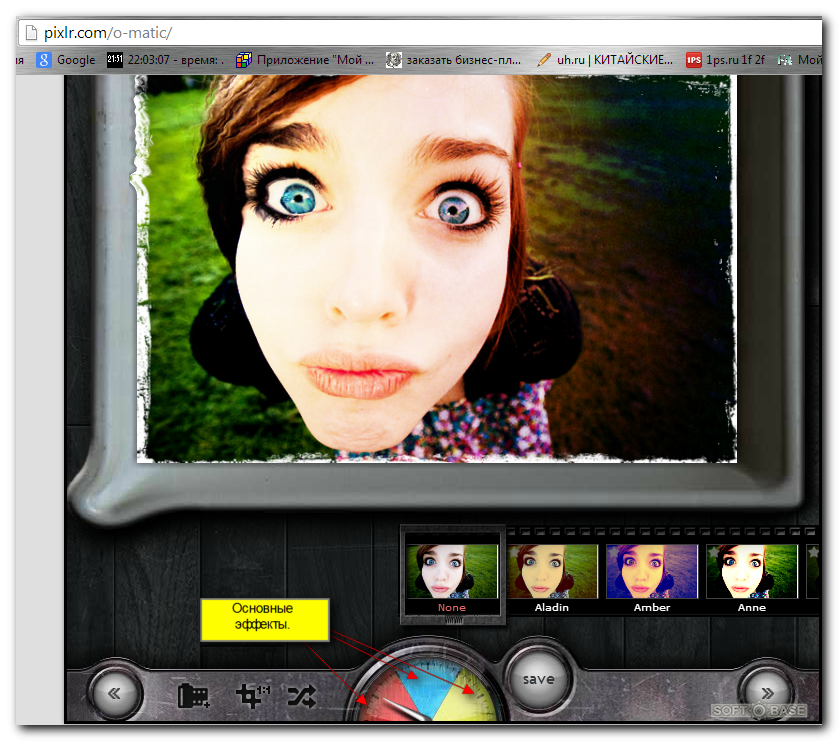Лучшие программы для обработки фото на компьютере: Лучшие программы для обработки фотографий на компьютере — Российское фото
Лучшие программы для обработки фотографий на компьютере — Российское фото
Поиск хорошего фоторедактора может стать тяжелой задачей, вне зависимости от того, являетесь ли вы профи или только начинаете свой путь в фотографии. Помимо знакомых всем «Фотошопов» на рынке существует масса других программ, по функционалу и интерфейсу способных соперничать, а где-то и обгонять продукты Adobe.
В этой статье мы рассмотрим 6 функциональных и удобных программ для обработки ваших фотоснимков.
Adobe Lightroom
Продукты от Adobe давно стали «золотым стандартом» в сфере работы с аудиовизуальным контентом. Если Photoshop кажется слишком сложным и запутанным, то на помощь приходит Lightroom. Более понятный интерфейс, рассчитанный на пакетную обработку снимков, масса функций, включая:
- распознавание лиц для удобной организации фото в библиотеке
- коррекция изображений по типу камер и объективов
- коррекция изображений кистями, добавление градиента
- пресеты и профессиональные фильтры, возможность создания собственных пресетов
- настраиваемый интерфейс
- поддержка синхронизации с несколькими устройствами.

Получить Adobe Lightroom можно, оформив подписку на Adobe Creative Cloud. Кстати, если вы являетесь студентом или преподавателем, то подписка обойдется вам дешевле.
Adobe Photoshop
Было бы странно не добавить такой мощный инструмент, как Adobe Photoshop в статью, озаглавленную как «6 лучших программ для обработки фотографий». Photoshop — не только программа для редактирования снимков. Это универсальный софт для иллюстраторов, графических дизайнеров, фотографов и видеографов.
Работа в программе организованна послойно, возможно использовать маски. Инструменты для ретуши и коррекции делают Photoshop одним из лучших предложений на рынке. Интерфейс редактора более нагружен и сложен, чем Lightroom, однако оно и понятно — программа должна обладать максимально возможным функционалом для выполнения задач любой сложности:
- тонкая работа с инструментами ретуши
- большое количество различных фильтров и кистей
- многослойная обработка
- возможности для работы в 3D-пространстве
- наиболее известный интерфейс среди фотографов
- продвинутые настройки для подготовки изображения в печать.

Adobe Photoshop можно также получить в пакете Adobe Creative Cloud.
Serif Affinity Photo
Сегодня Affinity Photo от компании Serif все сильнее приближается к Photoshop: программа обладает схожим интерфейсом и возможностями. Affinity включает в себя пространства для работы с пиксельной и векторной графикой, слои для работы с изображениями, а также удобные ползунки для цветокоррекции. Одним из главных преимуществ по сравнению с другими обработчиками можно назвать цену: заплатив единожды 50$, вы получаете полный доступ ко всему функционалу.
DxO PhotoLab
Программа обладает понятным и логичным интерфейсом, а также лучшим в своем классе шумодавом. В каталоге обработчика содержатся данные о всех современных камерах, что позволяет DxO делать автокоррекцию геометрии изображения исходя из модели фотоаппарата и объектива.
- DxO не занимает много места на жестком диске (455 МБ)
- кастомизируемый интерфейс
- удобная организация библиотеки фотографий
- наиболее точная среди конкурентов работа с коррекцией геометрии по профилю камеры и объектива
- поддержка цветовых профилей DCP
- продвинутый инструмент добавления резкости.

Skylum Luminar (скидка 10% на покупку)
Фоторедактор Luminar становится все более и более популярным в фотосообществе: нет платной ежемесячной подписки, которая стала нормой для многих производителей софта. Luminar можно использовать как отдельную программу, либо в качестве плагина к Lightroom, Photoshop или даже к нативному приложению Фото на компьютерах с macOS.
В Luminar есть слайдер искусственного интеллекта, который автоматически настраивает экспозицию, четкость, контрастность, тон и другие базовые параметры. В остальном программа вполне конкурирует с продуктами от Adobe.
- AI-редактор
- необычные фильтры
- слои надстройки изображения
- слои изображения
- отдельная группа пресетов для фотографий с дронов DJI.
Лучшие программы для обработки фото 2020-2021. Топ лучших
1. Лучшие приложения для обработки фото.
1.1. Лучший бесплатный фоторедактор.
1.2. Лучший редактор фото на андроид смартфон.
1.3. Лучший редактор фото на компьютер для Windows.
Лучшие программы для обработки фотографий на компьютере и смартфоне в 2020-2021 году
Сегодня сделать качественное фото можно при помощи бюджетного смартфона. С появлением современных камер хобби вышло на новый уровень и получило массовое распространение. Но удачно сфотографировать человека или пейзаж – это только полдела. Нужно еще и качественно отредактировать снимок. Из-за огромного количества программ начинающий фотограф может столкнуться с трудностями. Мы изучим лучшие приложения для обработки фотона компьютере и смартфоне.
ТОП 5 лучших программ для обработки фото на ПК
1 место – Adobe Photoshop. Уже более 10 лет этот редактор остается самым продвинутым и многофункциональным. В последней версии разработчики попытались упростить интерфейс, чтобы Photoshop был доступен не только профессионалам, но и начинающим фотографам. Единственным недостатком является высокая стоимость программы. Но при покупке полной версии пользователь получит полноценный набор инструментов и для хобби, и для профессиональной деятельности, который подойдет для Windows 10, 8.1 и Windows 7, а также и других ОС. Существует бесплатный редактор фото онлайн, в котором присутствуют основные механики Photoshop. Отличное решение, когда снимок нужно обработать срочно.
2 место – Movavi Photo Editor. Хоть Photoshop и упростили, он все равно остался редактором с высоким порогом вхождения. Movavi обладает аналогичным функционалом, но при этом встречает пользователя адаптированным для начинающих пользователей интерфейсом. Обработка фото на компьютере становится простым занятием за счет анимированных подсказок. Наложение эффектов, коррекция изображения, обрезка, замена фона – все эти действия выполняются в несколько этапов. Movavi относится к условно бесплатным программам. Это удобно, новички смогут понять перед покупкой, нравится редактор или нет.
3 место – Домашняя фотостудия. Редактор не обладает таким же набором инструментов, как Photoshop, но стоит «Домашняя фотостудия» в разы меньше. Не нужно тратить несколько дней для изучения программы на YouTube, в функционале редактора быстро разберется и начинающий фотограф. Это хороший редактор фото за умеренную цену, который умеет корректировать контраст, цвета, ярость. Встроенные фильтры добавят атмосферы чёрно-белым или цветным снимкам. Домашняя фотостудия может удовлетворить все запросы начинающего и профессионального фотографа – это самое главное.
4 место – Gimp. Не хочется тратить большие суммы на программы? Попробуйте Gimp – отличную бесплатную альтернативу Photoshop. Редактор поддерживает русский язык, интерфейс можно полностью адаптировать под свои нужды. Скачать программу для обработки фото на русском стоит в том случае, если вы занимаетесь созданием дизайнерских элементов для интернет-страничек. Gimp работает со всеми современными форматами изображений, поддерживает графические планшеты и отличается от других бесплатных продуктов широким набором инструментов.
5 место – Paint.Net. Если вы только начинаете знакомиться с обработкой фото, то лучшим решением будет бесплатная программа от Microsoft. Paint.net не требовательна к мощностям компьютера, но при этом способна удовлетворить основные запросы. Удаление лишнего объекта, выравнивание горизонта, изменение цвета и баланса – все это доступно в бесплатном продукте.
Лучший бесплатный фоторедактор 2020-2021
Рейтинги и отзывы говорят о том, что самым популярным и востребованным бесплатным редактором остается Movavi. Пользователей устраивает бесплатный набор инструментов, несмотря на наличие платной расширенной версии.
Альтернативным вариантом является Gimp, который сразу же выдает все функции, не требуя купить дополнительные пакеты. Мы выбрали их лучшими из-за профессионального уровня. Многие любители редактирования предпочитают пользоваться Paint.Net – для рядовых задач его вполне хватает.
Лучший редактор фото на андроид смартфон
Какое приложение использовать на Android для обработки фото? Мы выбрали две лучших программы из платного и бесплатного сегмента. В мобильных фоторедакторах на Андроид функционал практически не уступает аналогам для ПК.
- Adobe Photoshop Lightroom CC – лучший платный вариант. Компания Adobe не упустила возможности «захватить» мобильный рынок. Обработка фото на телефоневыполняется быстро и комфортно, несмотря на отсутствие клавиатуры. При должном освоении на планшете или смартфоне можно заниматься профессиональным редактированием фото.
- PicsArt – лидер среди бесплатных приложений. Отличный выбор для Инстаграм. Несмотря на наличие платного контента, выполнить популярные задачи можно и в бесплатной версии. Производители проанализировали запросы и выпустили универсальное приложение. В несколько нажатий создаются большие коллажи, рамки, добавляются различные эффекты. Не зря PicsArt получил звание «Бестселлер №1» в магазине Play Market.
Если вы часто добавляете снимки в Instagram, то стоит обратить внимание на Snapseed. Для обработки фото на Андроид это отличный вариант, не требующий специальных навыков и знаний. У нас можно скачать редактор фото на андроид бесплатно с ключом активации.
Лучший редактор фото на компьютер для Windows
Здесь лидерство разделяют Photoshop Lightroom и Gimp. Не стоит забывать и про CorelDraw. Возможно он и не является лучшим фоторедактором, но каждый профессиональный дизайнер должен быть знаком с CorelDraw.
Пока никто не смог переплюнуть Photoshop по количеству функций, поэтому он по-прежнему остается лучшим платным редактором. Это самая популярная программа для обработки фото. Но чтобы использовать весь функционал программы, потребуется потратить немало времени на обучение.
9 лучших программ для редактирования и обработки фото
В лексиконе современных пользователей компьютеров и мобильных устройств уже давно прочно закрепились различные формы глагола «фотошопить», что буквально означает редактировать, обрабатывать фото. Это слово происходит от названия программы Adobe Photoshop, которая используется для соответствующих целей.
«Фотошопят» сегодня многие: различные забавные «переделки» фотографий можно встретить в интернете почти повсеместно. В соцсетях существуют даже специальные тематические паблики, в которых обсуждают неудачные и забавные «фотошопы». Разумеется, в первую очередь, работают в графических редакторах профессионалы-ретушеры, имеющие непосредственное отношение к искусству фотографии, графические дизайнеры и т. д.
На этой неделе мы рассказывали о лучших программах для работы со звуком и лучшем софте для работы с видео. В этой статье мы собрали лучшие графические редакторы.
Adobe Photoshop
Пожалуй, самая популярная и известная платная программа для работы с цифровыми изображениями.
Этот софт не нуждается в представлении и рекламе. Он имеет огромный набор всех необходимых инструментов для редактирования фотографий. Кроме того, что Adobe Photoshop предоставляет массу возможностей для ручного редактирования, исправления недочетов на фото, в нем есть и ряд автоматизированных процессов.
Также с помощью Adobe Photoshop можно создавать изображения — рисовать от руки с помощью мышки или специальных устройств, создавать логотипы и многое другое.
Нельзя сказать, что интерфейс программы слишком сложен, но в нем необходимо разбираться, в чем помогут видеоуроки на YouTube, которых в Сети масса.
CorelDraw
Не менее популярная и функциональная платная программа для работы с изображениями. Она, так же как и Photoshop, обладает набором всех необходимых инструментов для этого.
CorelDraw позволяет работать с цветом, яркостью, контрастом, размером (изменение, обрезка, растягивание).
Специфика CorelDraw заключается в том, что эта программа как нельзя лучше подходит для создания эмблем и логотипов, поэтому ее знают и используют многие профессиональные дизайнеры.
ACDSee
Платный софт, с помощью которого можно просматривать, а также конвертировать фото во все популярные графические форматы.
Разумеется, ACDSee имеет приличный набор утилит для визуальной обработки и редактирования изображений.
Paint.NET
Это известный многим пользователям Windows бесплатный инструмент для работы с фотографиями.
Paint.NET работает с большим количеством дополнений в виде плагинов. Интерфейс данной программы достаточно прост и понятен.
Главными преимуществами Paint.NET являются сравнительно небольшой размер установочного файла и умеренные системные требования. Поэтому программа идеально подходит для домашних пользователей
FastStone Image Viewer
Эта программа обладает не таким широким набором функционала для редактирования фото, как, например, Photoshop или CorelDraw. Однако для рядового пользователя функций этого софта будет вполне достаточно. Здесь можно работать с размерами изображения, наносить текст, водяные знаки, рисовать, обрезать, осуществлять свето- и цветокоррекцию, а также многое другое. Кроме того, с помощью FS Viewer удобно просматривать фото на компьютере.
Самое главное, что эта программа совершенно бесплатна для использования.
Photoscape
Данный софт как имеет хороший набор функционала и большое количество различных фильтров.
С помощью Photoscape можно коллажировать изображения и делать из них GIF-анимацию, вставлять текст, регулировать яркость, насыщенность, контраст и многое другое.
Picasa
Отличная программа, которая также имеет достаточное количество функций, необходимых для софта такого рода. С ее помощью можно ретушировать фото, добавлять различные эффекты, работать с цветом и мн. др.
В Picasa можно загружать фото со сканера, камеры, а также просматривать их, распечатывать и отправлять по электронной почте.
Fotoslate
Этот софт поддерживает работу с изображениями популярных форматов. Fotoslate служит отличным инструментом для оформления и распечатки фотографий.
Данная программа позволяет распечатывать изображения в формате альбомов, записных книжек, календарей, а также логотипов для одежды. Пользователю предоставляется возможность самостоятельно редактировать каждый шаблон.
Microsoft Office Picture Manager
Данный бесплатный софт подойдет для домашнего использования, поскольку он обладает только базовым функционалом.
Microsoft Office Picture Manager можно работать с уровнем яркости, контраста изображения, его размером и ориентацией.
Также, в случае необходимости, в Microsoft Office Picture Manager можно сжимать конечный файл до определенного размера.
Фото: из открытых источников
Фоторедакторы для Windows 7: обзор лучших программ
ТОП-8 редакторов изображений для Windows 7
Главным критерием при выборе редактора фотографий является его функциональность. Однако не последнюю роль играют также нетребовательность к системным ресурсам и понятный интерфейс на русском языке. В данной статье мы рассматриваем софт для Windows 7, в котором присутствуют все необходимые функции для базовой обработки фото. При этом все предложенные ПО просты в освоении и не требуют особых технических знаний.
ФотоМАСТЕР
ФотоМАСТЕР — это мощный редактор фотографий со множеством встроенных фильтров. Среди его возможностей: цветокоррекция, замена фона, автоматическое улучшение, ретушь, кадрирование, удаление лишних объектов из кадра и многое другое.
Интерфейс программы ФотоМАСТЕР
Также вы можете провести «косметическую» обработку портрета: разгладить кожу, удалить дефекты и эффект «красных глаз», повысить четкость фотографии. ФотоМАСТЕР обладает интуитивно понятным интерфейсом на русском языке, благодаря этому выполнить ретушь в программе может даже новичок. Этот редактор фото запускается в том числе на Windows 7. Он нетребователен к системе и без проблем работает на слабых компьютерах и ноутбуках.
Установите ФотоМАСТЕР прямо сейчас!
Для Windows 7, 8, 10, XP, VistaLuminar 3
Luminar 3 совмещает возможности фоторедактора и органайзера фотографий. Это ПО может использоваться как отдельное приложение либо как плагин. Luminar 3 имеет множество функций, которые помогут вам улучшить снимки, не тратя много времени на редактирование. В том числе тут есть автоматическое улучшение картинки и разнообразные фильтры. Также вы можете повысить четкость кадра и настроить параметры освещения.
В последней версии предусмотрена функция интеллектуального распознавания, которая автоматически подбирает алгоритм обработки. Luminar 3 обладает понятным интерфейсом, который легко освоить, поэтому подойдет для пользователей с любым уровнем знаний.
Интерфейс программы Luminar 3
Adobe Lightroom
Adobe Lightroom — один из лучших графических редакторов. Многие пользователи воспринимают его как дополнение к Photoshop, но на самом деле это самостоятельный софт. В приложении есть различные эффекты и инструменты: тональные кривые, градиенты, коррекция профиля объектива, повышение резкости и насыщенности.
В Adobe Lightroom также встроен органайзер фотографий, с помощью которого можно упорядочить альбомы на компьютере. Этот фоторедактор запускается на всех системах, в том числе на Виндовс 7, и не предъявляет больших требований к компьютеру.
Интерфейс программы Adobe Lightroom
Affinity Photo
Affinity Photo — профессиональная программа для изменения изображений. Этот редактор фото, который работает на Виндовс 7, помогает обрабатывать и ретушировать снимки, создавать многослойные композиции и выполняет множество других задач.
В приложении много возможностей для редактирования: удаление красных глаз, выделение, обрезка, рисование и скетчинг. Есть также опции пакетной обработки, клонирование, коррекция искажения объектива и работа с шрифтом. В Affinity Photo поддерживаются векторные и растровые типы объектов, можно создавать множество масок и слоев.
Интерфейс программы Affinity Photo
PhotoScape
PhotoScape — отличный бесплатный фоторедактор для Windows 7, предлагающий пользователям множество инструментов. Здесь вы сможете обрезать изображение, выполнить цветокоррекцию, изменить размер картинки, создать GIF-анимации. В программе предусмотрены и другие возможности: пакетное редактирование, фильтры и эффекты.
Также PhotoScape поддерживает работу с файлами RAW. Дополнительным преимуществом является интуитивно понятный интерфейс и локализация на русском языке. PhotoScape не является полноценной альтернативой платным аналогам, но это хороший бесплатный вариант для базовой работы со снимками любых жанров.
Интерфейс программы PhotoScape
GIMP
GIMP – многофункциональный графический редактор для Виндовс 7, который можно скачать бесплатно с официального сайта. В программе присутствуют все необходимые функции для профессиональной обработки снимков. Также с его помощью можно создавать художественные иллюстрации, если это необходимо.
В приложении можно работать со слоями, настраивать кисти, применять фильтры и использовать автоматическое улучшение изображений. Софт располагает библиотекой плагинов, которую можно пополнять самостоятельно. Благодаря своему функционалу GIMP выходит на первые места среди конкурентов и превосходит даже некоторые платные аналоги.
Интерфейс программы GIMP
Fotor
Fotor – бесплатный фоторедактор, с помощью которого можно провести базовое редактирование фотографии, применить стили и эффекты. Он поддерживает все популярные форматы графики и обеспечивает работу с файлами в формате RAW.
Fotor не может похвастаться большим набором инструментов, кистей и плагинов. Его преимущество заключается в простоте. В программе можно применять эффекты, добавлять рамки и улучшать снимки с помощью пресетов. Вы можете скачать фоторедактор для Виндовс 7 Fotor как ПО для компьютера или воспользоваться онлайн-версией.
Интерфейс программы Fotor
Paint.NET
Paint.NET — простой фоторедактор для Windows 7, который многие рассматривают как альтернативу Photoshop. Это ПО включает в себя ряд функций, которые знакомы опытным дизайнерам: цветокоррекция, настройка насыщенности и прозрачности, косметическая ретушь и удаление «красных глаз», а также многое другое.
В Paint.NET есть возможность создавать слои и экспортировать файлы без потери качества. Еще одним плюсом приложения является понятный пользовательский интерфейс. Благодаря этому освоить его могут пользователи с любым уровнем технических навыков. Основного функционала достаточно для полноценной работы с изображениями, а подключаемые плагины помогут еще больше расширить возможности.
Интерфейс программы Paint.NET
Вывод
Какой софт выбрать — зависит только от ваших целей и навыков обработки фото. Какие-то фоторедакторы подходят лишь для базового изменения изображений, другие сложны в освоении. Оптимальным вариантом является программа для обработки фото ФотоМАСТЕР. В ней вы сможете быстро обработать снимок с помощью встроенных фильтров и пресетов либо самостоятельно выставить настройки. Скачайте ФотоМАСТЕР и убедитесь, что профессиональная работа с фотографиями может быть легкой и быстрой.
18 лучших программ для обработки фото и видео на смартфоне
Пару дней мне срочно понадобилось красиво оформить странички в соцсетях. Я вышел в сеть с этим вопросом и нашёл очень много информации.
Невероятное множество различных: фото обработчики, фото редакторы, приложения для монтажа видео и целая куча дополнительных приложений. Я потратил солидную кучу времени на их изучение и выделил для вас самые яркие.
Типы Must Have программ
Давайте с вами для начала разберем классификацию Must have приложений и программ. Я выделяю следующие:
1) Приложения для обработки фотографий.
2) Фоторедакторы, в которых можно добавить разные эффекты к основному изображению.
3) Программы для монтажа и обработки видео.
На руку играет то, что многие приложения являются комбинацией двух или трех типов.
Приложения для обработки и редактирования фотографий
1. Adobe Photoshop Express
Мобильная версия Photoshop отличается эффективностью и простотой. С ней вы быстро подберете потрясающие коллажи, легко вставите рамки и текст, дополните снимок различными эффектами и фотофильтрами, удалите шумы и скорректируете перспективу. Огромный плюс — скорость исправления кадра. Где бы вы ни были, вы всегда сможете быстро обработать фотографии.
Поддерживается на ОС:
Бесплатное. Имеются встроенные покупки.
2. PicsArt
Хороший редактор для создания красивых постов и сториз. Помимо стандартных инструментов, присутствует огромный спектр возможностей для творчества. Например, есть функции для создания стикеров, коллажей и артов, которые украсят ваши фотографии. Приложение пользуется огромной популярностью, на данный момент его скачали более 1 миллиарда человек.
Поддерживается на ОС:
Бесплатное. Есть встроенные покупки.
3. Adobe Lightroom CC
Фоторедактор с цветокоррекцией. Настраивайте тона, светлые участки и тени благодаря мощному интерфейсу. Доступна выборочная коррекция, эффекты и фильтры, работа с кривыми, удаление дымки и многое другое. Особенность этого редактора в присущей ему функции смены геометрии снимка.
Поддерживается на ОС:
Бесплатное. Есть Premium подписка.
4. Snapseed
Приложение от Google, в котором задействовано более 29 типов инструментов. Поддерживаются различные форматы, например, JPG и RAW. Автоматическая и ручная настройка экспозиции и цвета с высокой точностью. Коррекция искажений, баланс белого, удаление нежелательных объектов с фотографии, эффект HDR, Драма, Grunge и многое другое.
Поддерживается на ОС:
Бесплатное.
5. VSCO
Ещё один фоторедактор с возможностью обрабатывать и монтировать видео. Быстрый импорт позволяет заниматься обработкой фотографий на ходу. Множество настроек и фильтров, которые вы можете сохранять и воспроизводить в удобное для вас время.
Поддерживается на ОС:
Бесплатное с возможностью приобретения платной подписки
6. Enlight Pixaloop
Один из лучших редакторов для смартфонов, который позволяет профессионально обрабатывать фотографии.
С помощью большого спектра инструментов вы сможете подогнать снимок под любой вкус и цвет. Например, сделали хороший кадр, но пасмурная погода? Не беда, открываем программу и меняем тучи на солнце. Машина испортила прекрасное фото? Нет проблем! С помощью Enlight убираем маленькие детали и крупные объекты.
Это программа превратит ваши фотографии в анимации. Заставьте облака, дым, воду, волосы двигаться в кадре. С ним вы воплотите свои идеи и придадите снимкам оттенки движения.
Поддерживается на IOS.
Приложение частично бесплатное (мне хватает и этой версии). Неограниченные возможности приобретаются по платной подписке.
7. FaceApp
Топовый редактор поможет создать селфи, не уступающие снимкам глянцевых журналов. Впечатляющие возможности улучшения фотографий: изменяйте прическу и цвет волос, наносите макияж любых тонов, наводите лоска усам и бороде, добавляйте улыбку и крутые татуировки. Искусственный интеллект подберет вам лучшую стрижку и цвет волос. Примерьте на себя образ многих знаменитостей.
Поддерживается на ОС:
Приложение бесплатное со встроенными покупками.
8.
Photo To Cartoon Yourself EditРедактор фото, который снабжен художественными фильтрами и мультипликационными эффектами. Это развлекательное приложение поможет вам стать героями комиксов и художественных картин.
Поддерживается на OC:
- IOS;
- Android (чаще всего используется Cartoon Photo Edition).
Программа бесплатная. Имеются встроенные покупки.
9. Prequel
Приложение для создания особых историй, запоминающихся фото и видео. Заполнен лучшими визуальными эффектами и актуальными трендами (D3D, VHS, Glitch, Grain, Lomo, Cinema, Snapshot). Эффекты исчезновения и появления, так называемые аутро и интро. Множество профессиональных цветовых пресетов. Возможность добавления музыки и звуковых эффектов.
Поддерживается на OC:
Приложение бесплатное. Есть платная подписка Prequel gold.
10. Air brush
Фоторедактор для быстрого и простого улучшения ваших селфи и снимков. Быстрое устранение пятен и отбеливание улыбки. Инструмент «Гладкая кожа» поможет получить насыщенный и сияющий цвет лица, а «Яркость» — сделать акцент на ваши глаза. Добавляйте глубину в фотографии и занимайтесь перерисовкой.
Поддерживается на OC:
Бесплатное. Включает платную подписку.
11. Lensa
Редактор фото поможет создать идеальный портрет. Избавляйтесь в один клик от морщин и неровностей кожи, мешков и синяков под глазами. Делайте кожу на лице идеально гладкой, добавляйте контраст глазам, размывайте и увеличивайте глубину фона.
Поддерживается на OC:
Бесплатный. Есть встроенные покупки (Premium подписка).
12. Peachy
Редактор лица и тела поможет вашим фотографиям достичь совершенства. Помимо стандартного ретуширования (удаление морщин и прыщей, добавление объёма и затемнения бровей), у него есть инструмент перекройки. С помощью него вы можете: изменять структуру тела и лица, корректировать высоту ног и длину торса, добавлять мышцы груди, пресса и других частей тела. Присутствует множество различных допэффектов.
Поддерживается на IOS.
Бесплатный.
13. TouchRetouch
Отличное приложение, которое поможет быстро избавиться от ненужных элементов в кадре (мусор, дыры, царапины и т.д.). Просто проведите пальцем по ним, и они исчезнут.
Поддерживает OC:
Платный (1.99$).
Приложения для обработки и монтажа видео
14. Movavi Clips
Отличный бесплатный видеоредактор для монтажа. Быстро создавайте собственные клипы и слайд-шоу, накладывайте музыку и стикеры, добавляйте фильтры. Большой плюс редактора в отсутствии назойливой рекламы.
Поддерживает OC:
Бесплатное со встроенными покупками.
15. InShot
Один из лучших (если не лучший) видеоредакторов. Он собрал топовые инструменты всех фото и видео редакторов. Сокращайте длину видео, вырезайте/обрезайте его, накладывайте музыкальные эффекты и добавляйте закадровый голос. Помещайте видео или фото внутрь кадра. Классная синхронизация текста и смайликов. Очень удобно сохранять ролики для Инстаграмма.
Поддерживает OC:
Бесплатный. Есть встроенные покупки (подписка).
16. Videoleap
Редактор, позволяющий смешивать визуальные эффекты и накладывать их друг на друга. Можно создавать стильные коллажи. Если вы когда-нибудь хотели создать фильм голливудского уровня, тогда это приложение для вас.
Поддерживает OC:
- IOS;
- Android (приложение отличается от IOS версии).
Бесплатное. Встроенные покупки.
17. Quik от GoPro
Здесь вы создадите превосходные видео в несколько кликов. Искусственный интеллект программы получает данные из ваших записей и выбирает из них лучшие моменты. В Quik встроено 26 стилей, каждый из которых характеризуется особенными эффектами и переходами.
Сохраняйте видео ролики в формате HD (1080p). Меняйте формат видео — широкоэкранный / квадратный / портретный — выбор за вами. Результат можно отправлять в выбранные соцсети прямо из приложения.
Поддерживает OC:
Бесплатное.
18. Splice
Функциональный видеоредактор для более сложного монтажа. Вы можете управлять скоростью воспроизведения, обрезать и по-всякому компоновать фрагменты видео и фото, выполнять цветокоррекцию, применять эффекты и фильтры.
Поддерживает OC:
- IOS;
- Android (не пользуется большой популярностью).
Бесплатное. Есть встроенные покупки.
В заключение хочу добавить, что практические любое приложение из данного списка имеет платную подписку, открывающую более обширный спектр возможностей. Однако, рекомендую покупать её только в том случае, если программа вам очень нравится, и вы планируете регулярно её использовать. В противном случае хватит и бесплатной версии.
Не рекомендую также качать все приложения сразу. Выберите 3 – 4 и пользуйтесь ими, в дальнейшем определитесь с фаворитами и остановитесь на них.
Большое спасибо за внимание. Надеюсь моя статья была вам полезна.
| Статья написана выпускником курса Копирайтинг Леонидом Костенко.
Программы для обработки фото на компьютере
Каждому пользователю ПК хоть раз в жизни приходилось редактировать фото или хотя бы менять его размер. Для этого он использовал стандартную программу Paint, которая предустановлена в Windows. Однако это стандартный инструмент позволяет только изменить размер картинки и исправить мелкие недостатки. Качественно изменить фото можно только в случае использования профессионального фотошопа.На нашем сайте можно найти множество программ для обработки фото. Однако мы подобрали для вас десятку лучших приложений, которые позволят кардинально изменить фото, картинку или любое другое изображение.
Представлены редакторы двух категорий: платные и бесплатные. К первой категории относятся Adobe Photoshop Lightroom, Zoner Photo Studio Free и CorelDRAW. Это профессиональные фотошопы, которые имеют полный набор инструментов для изменения цвета, как всей картинки, так и отдельного участка. С их помощью можно подкорректировать яркость и контраст, обрезать фотографию до нужно размера, наложить текст, использовать рамку при оформлении изображения, применить такие эффекты, как старое фото с царапинами, черно-белое фото, мозаика и т.д.
Бесплатные инструменты для редактирования фото позволяют быстро получить нужный результат, однако имеют простой интерфейс и базовые наборы инструментов для обработки изображения. К ним относятся Picasa, PixBuilder Studio, PhotoScape и другие.
|
Бесплатные |
|
|
Picasa – это бесплатная программа, которая предназначена для обработки фотографий. С ее помощью можно отыскать нужные изображения на компьютере или съемном носителе, правильно их организовать и отредактировать. В редакторе имеется множество инструментов для работы с графическими файлами различных форматов и большое количество эффектов. С помощью Picasa можно изменять цвет и размер картинки, менять контрастность, добавлять новые элементы, создавать коллажи и презентации из фото. |
|
|
Преимущества |
Недостатки |
|
Широкий набор инструментов для обработки фото. Можно отменить все изменения на любом этапе обработки фото. Имеет русскоязычный интерфейс. Сохранение фото в популярных форматах. |
Не поддерживает GIF и TIFF. Нет возможности создания альбома. |
|
PixBuilder Studio – удобная программа для редактирования графических изображений и цифровых фотографий. С её помощью можно менять цвет, яркость, контраст, цветовой баланс фото, добавлять эффекты, текст, улучшать качество графики, накладывать слои. Программа поддерживает функцию многоступенчатого редактирования, а это значит, что любое изменения можно отменить на любом этапе редактирования. |
|
|
Преимущества |
Недостатки |
|
Совместима со всеми версиями Windows. Большой набор инструментов. Поддержка горячих клавиш. Возможность сохранить фото с предварительным просмотром. |
Нет русского языка. |
|
GIMP — простой в использовании графический редактор, который разработан для обработки цифровых фотографий и графики, а также поддерживает работу с векторной графикой. Программа разработана для операционных систем Windows, Linux и FreeBSD. С помощью данной программы можно обрезать фото, удалять дефекты, менять цвет, контраст картинки, добавлять текст, менять слои. |
|
|
Преимущества |
Недостатки |
|
Поддержка русского языка. Наличие справки. Поддержка всех стандартных инструментов для редактирования фото. Возможность выбрать формат для сохранения фото. |
Давно не обновлялась. |
|
PhotoScape – бесплатная программа для просмотра, редактирования, конвертации и пакетной обработки изображений различных форматов. С её помощью можно изменять размер фото, настраивать параметры яркости, контраста, резкости, добавлять эффекты, убирать дефекты. В программе также можно создавать визитки, коллажи, слайд-шоу. |
|
|
Преимущества |
Недостатки |
|
Простой и понятный интерфейс. Широкий набор инструментов для обработки фото. Регулярное автоматическое обновление. Есть свой конвертер файлов. Поддержка сохранения фото на ПК, диск, флешку. |
Ошибки в переводе интерфейса на русский. |
|
SmoothDraw – простой редактор графических файлов, который позволяет изменять готовые графические изображения, а также создавать новые рисунки. Для этого в программе имеется широкое разнообразие инструментов: фломастеров, карандашей и спреев, каплей воды, эффектов, ножниц, которые позволяют качественно работать с многослойными изображениями. Также в программе доступна функция рисования картин в высоком качестве благодаря субпиксельной технологии. Сохранение проектов в популярных форматах. |
|
|
Преимущества |
Недостатки |
|
Поддержка практически всех форматов. Удобное использование инструментов. Рисование картин в высоком качестве благодаря субпиксельной технологии. Совместимость со всеми версиями Windows. |
Нет русского языка. Ограничение опций по использовании. |
|
FotoSketcher — удобный фотошоп, с помощью которого можно редактировать фото, восстанавливать старинные фотографии, применять эффекты пикселизации, мозаики и т.д. Кроме стандартных инструментов в программе есть множество эффектов, шрифтов для текста, рамок. Также софт поддерживает функцию создания ярких коллажей, для которых имеется ряд шаблонов. |
|
|
Преимущества |
Недостатки |
|
25 оригинальных эффектов для оформления фото. Есть функция изменения размера изображения. Есть все стандартные инструменты для обработки картинки. Позволяет выбрать формат для сохранения фото. |
Высокие требования к системе. |
|
Color Mania — бесплатное приложение, которое разработано для иллюстраторов и веб-дизайнеров. Программа позволяет работать с многочисленными типами цветовых схем, с ее помощью можно осуществлять попиксельную подборку цветов. Это приложение – отличный вариант, который можно использовать для решения различных оформительских задач, в частности при создании сайта или оформлении веб-страницы. |
|
|
Преимущества |
Недостатки |
|
Захват цвета с любой картинки. Цветовое оформление ресурса с подбором цвета по пикселям. Регулировка насыщенности выбранного цвета. |
Ограниченное использование. |
|
Платные |
|
|
Adobe Photoshop Lightroom — это профессиональный фотошоп, который предназначен для обработки цифровых изображений. С его помощью можно импортировать файлы с камеры или ПК, обработать их, создавать красочные слайд-шоу, а также публиковать готовые проекты на различных сервисах, например, Facebook, SmugMug и Flickr. |
|
|
Преимущества |
Недостатки |
|
Кроссплатформенная программа. Поддерживает русский язык. Интегрируется с продуктами Adobe. Имеет полный набор инструментов для обрезки фото, изменения цвета, контраста, очистки графики от дефектов. Есть опция создания слайд-шоу с музыкой. |
Пробная версия работает только 30 дней. |
|
CorelDRAW – платный графический редактор, предназначенный для обработки цифровых изображений и экспортирования их в любом удобном для пользователя формате. С помощью данного приложения можно обрабатывать графический материал, делать скриншоты, создавать анимированные рисунки. Кроме того, программа позволяет работать одновременно с несколькими изображениями, распределенным по отдельным окнам. |
|
|
Преимущества |
Недостатки |
|
Множество инструментов для обработки фото. Работа с файлами всех существующих форматов. Есть встроенный конвектор. Поддерживает русский язык. Есть подсказки. |
Занимает много места на жестком диске. Пробная версия работает только 30 дней. |
|
Zoner Photo Studio Free – платный графический редактор, с помощью которого можно импортировать фото с ПК, камеры, флешки, редактировать изображение, добавлять различные эффекты и организовывать из полученных снимков собственную коллекцию. В программе доступна печать фотографий, их публикация в сети, создание красочных слайд-шоу, открыток и календарей на основе готовых шаблонов. |
|
|
Преимущества |
Недостатки |
|
Импорт и редактирование фото. Поддержка множества инструментов для обработки фото. Единичная и пакетная обработка графики. Резервное копирование фото. Сохранение готового материала на ПК, диск, с возможностью поделиться в сети. |
Невозможно удалить водяной знак. |
Невзирая на то, что бесплатные фотошопы относятся к программам с ограниченным инструментарием для обработки картинок, из представленного списка можно выделить несколько программ, которые, наоборот, имеют полноценный набор функций для редактирования графических материалов. Это FotoSketcher, GIMP, Picasa и PhotoScape. Эти программы позволяют качественно обработать фото, убрать дефекты, изменить слой, добавить нужные элементы, сделать более реалистичные цвета. Они распространяются на бесплатной основе и имеют русскоязычный интерфейс, а поэтому будут несложны в освоении и подойдут под любую версию Windows.
Лучшие программы для обработки фотографий
Практически каждый пользователь имеет в своем рабочем компьютере программы для обработки фотографии.Они могут быть полезны не только для профессиональных фотографов, но и обычных пользователей. Ведь иногда есть необходимость обрезать изображение или удалить какой-нибудь дефект.
Но программ сегодня так много, что остановиться на какой-то одной очень сложно. Список лучших приложений поможет сделать окончательный выбор.
• ФотоМАСТЕР. Пользователи отмечают, что это приложение самое удобное и функциональное из всех аналогов. По соотношению цены и качества программа одна из лучших. Здесь вы сможете улучшить снимок всего в пару кликов, откорректировать тон, добавить насыщенности и яркости фотографии. Особенно радует русский интерфейс и работа с многими форматами, среди которых RAW. Автоматически можно заменить фон, скорректировать лицо и устранить эффект красных глаз. Эта программа во все рейтингах значиться лучшей, только загляните на сайт https://amssoft.ru/photo/top-15-luchshih-programm-dlya-obtabotki-foto.php. • Adobe Photoshop. Если предыдущая программа самая простая, то эта считается одной из самых продвинутых. Новички вряд ли быстро разберутся с функционалом, потому что потребуется разъяснение. Существует множество видеоуроков как пользоваться программой. Зато потраченное время на обучение воздаться в виде красивых и качественно обработанных фото. • Movavi Photo Editor. Данное приложение не уступает по возможностям фотошопу, но выглядит намного проще. Программа имеет приятный интерфейс, большой функционал в котором разобраться намного проще. Здесь доступны такие функции как обрезка фото, коррекция цвета, эффекты, наложение тона и т.п. Функционал представлен как у профессионального инструмента для обработки фото, однако, программа более доступна.• Домашняя Фотостудия. Крайне простое приложение с понятным и приятным интерфейсом. Здесь можно быстро сделать календарь, коллаж, наложить фильтры и обрезать фото. Более сложные манипуляции лучше доверить другим программам.
20 лучших программ для редактирования фотографий для начинающих 2021 [Бесплатная, пробная, платная]
Прежде чем вы сможете загружать изображения в свой личный блог, на страницу в социальных сетях или на веб-сайт, необходимо сначала отредактировать изображения. В настоящее время это шаг, который нельзя пропустить, если вы хотите, чтобы к вашим фотографиям относились серьезно. Фактически, поскольку на рынке существует такой широкий спектр программных решений, нет причин, по которым вы должны пропустить этот важный шаг.
[Top10] Хорошее программное обеспечение для редактирования фотографий для начинающих — Windows / Mac
- Luminar AI
- Photolemur
- Adobe Lightroom
- Aurora HDR
- AirMagic
- Adobe Photoshop
- ACDSee Photo Studio
- ACDSee Photo Studio
- PortraitPro
Однако, видя, что пользователи избалованы выбором, найти лучшие инструменты для редактирования фотографий, которые улучшат ваш текущий набор навыков, может быть довольно сложной задачей.Если вы думали, что Adobe Photoshop — единственная программа для редактирования фотографий, вы ошиблись. В настоящее время существует множество более простых программных решений! Ниже приведены некоторые из лучших программ для редактирования фотографий, которые следует попробовать как профессиональным, так и начинающим фотографам.
1. Luminar (7-дневная пробная версия)
Если вам нужен инструмент для редактирования фотографий, позволяющий выполнять работу в мгновение ока, Skylum Luminar может помочь вам поднять ваши фотографии на новый уровень. Он может похвастаться действительно полезным слайдером AI, который позволяет вам поиграть с четкостью, яркостью и многим другим.Есть также эксклюзивные фильтры, такие как фильтры Orton и Sunrays, которые вам обязательно понравятся.
Фактически, это программное обеспечение может дать Adobe Lightroom и Photoshop возможность потратить свои деньги. Говоря об этом, поскольку вам нужно заплатить фиксированную плату только один раз (устраняя эти раздражающие ежемесячные платежи по подписке), становится понятным, почему Skylum Luminar стал настолько популярным среди профессиональных фотографов. При этом, если вы предпочитаете использовать Photoshop или Lightroom, он также может похвастаться плагином, который вам очень пригодится.
2. Adobe Lightroom (7-дневная пробная версия)
Когда Adobe Photoshop слишком продвинут для таких простых корректировок, Adobe Lightroom больше подходит для этой задачи. Собственно говоря, вся прелесть Adobe Lightroom в том, что он не такой сложный, как Photoshop.
Некоторые из его превосходных функций включают: настраиваемые ползунки, настройки градиента и кисти, предустановки, инструменты размытия и другие профессиональные фильтры.Кроме того, вы можете использовать его с несколькими устройствами, а чтобы упорядочить фотографии, он использует функцию распознавания лиц. Учитывая все обстоятельства, благодаря широкому спектру функциональных возможностей и простому в использовании интерфейсу вы можете создавать такие же замечательные фотографии с помощью Lightroom.
3. PicMonkey
Если вы ищете более комплексное решение для графического дизайна, а не только функции редактирования фотографий, PicMonkey — идеальный выбор. С помощью этого пакета вы можете создавать коллажи, редактировать фотографии, обрезать и добавлять ретуши, чтобы упомянуть только несколько его функций.
Это идеальное программное решение, которое поможет вам поднять свои дизайнерские навыки на более продвинутый уровень и раскрыть свой творческий потенциал. Некоторые из других его основных функций — это базовые фильтры, дизайн пустого холста и шаблоны. Кроме того, если вам регулярно приходится работать с различными платформами социальных сетей, вам понравится функция автоматического изменения размера.
4. Aurora HDR (7-дневная пробная версия)
Aurora HDR можно использовать как отдельное приложение или как плагин Adobe Photoshop или Lightroom.Имея более 80 образов, вы можете мгновенно трансформировать свои фотографии для получения первоклассных конечных результатов. Некоторые из его более сложных функций, которые будут приветствоваться профессиональными фотографами, включают маскирование и слои, режимы наложения, мощную пакетную обработку и поддержку файлов RAW.
Кроме того, он также предлагает эксклюзивные инструменты, такие как HDR Denoise и HDR Smart Structure. Функция Denoise автоматически идентифицирует любой шум и удаляет его, сохраняя при этом все детали, в то время как последний инструмент представляет собой ползунок, который использует AI для создания удивительной глубины.
5. Pixlr Editor
Если вы уже привыкли к Adobe Photoshop, но изучаете альтернативы, обязательно попробуйте Pixlr Editor. С помощью этого онлайн-программного обеспечения для редактирования фотографий вы можете добавить изображение на пустой холст и получить уникальные эффекты. Некоторые из других его основных функций включают в себя наложения, фильтры и более двух миллионов бесплатных эффектов. Если вы предпочитаете использовать приложение, будьте уверены, вы можете загрузить его на свое мобильное устройство или компьютер в качестве приложения.В конце концов, если вы не совсем впечатлены функциями и опциями, предлагаемыми Pixlr Editor, вы можете перейти на другую версию (есть разные варианты на выбор), которая предлагает более сложные опции.
6. Fotor
Fotor — еще одно программное решение для редактирования фотографий с интуитивно понятным интерфейсом. Некоторые из его основных функций включают: шаблоны дизайна, фильтры, эффекты HDR и ретушь портрета. В качестве альтернативы, если вы хотите создать более неформальный дизайн, вы можете поиграть с бесчисленными формами, шрифтами и наклейками.И, когда вы чувствуете, что ваши творческие соки заканчиваются, вы можете сохранить свой дизайн и продолжить редактирование с того места, где вы остановились в последний раз.
Это известное облачное программное обеспечение уже насчитывает более 300 миллионов пользователей. Неужели миллионы пользователей не могут ошибаться? Вам просто нужно загрузить свои фотографии на их сайт, и вы готовы начать процесс редактирования.
7. Adobe Photoshop (7-дневная пробная версия)
Скорее всего, вы уже хорошо знакомы с Adobe Photoshop.Это, пожалуй, самый известный инструмент для редактирования фотографий, на который полагаются бесчисленные фотографы и дизайнеры, и предназначенный для профессионалов, которым требуются все дополнительные функции.
Его функции наложения слоев, маскирования и ретуширования по-прежнему являются, пожалуй, лучшими и идеальными для сложных задач ретуширования. Он также предлагает широкий выбор кистей и фильтров, функции трехмерного дизайна и многослойное редактирование. Если вы ищете программное обеспечение для редактирования фотографий, можете быть уверены, что продукты Adobe действительно лучше.
8. ACDSee Photo Studio Ultimate (бесплатная или полная версия с возможностью возврата денег в течение 30 дней)
Не позволяйте чрезмерно упрощенному интерфейсу ACDSee Photo Studio Ultimate вводить вас в заблуждение, поскольку он все еще может выполнять любую работу. Это комплексное программное обеспечение для фотосъемки все еще относительно ново на рынке и может похвастаться парой полезных функций. Две из его лучших особенностей — это то, что он использует распознавание лиц для организации и индексации ваших фотографий, и нет необходимости импортировать. Это означает, что вы можете редактировать исходный файл прямо со своего диска.
9. Serif Affinity Photo
Это приложение для векторного графического дизайна имеет функции, очень похожие на популярный Adobe Photoshop, и использует идентичный интерфейс. За доступную единовременную плату вы можете получить доступ к профессиональным инструментам, подобным Adobe Lightroom и Photoshop, для редактирования ваших фотографий.
10. PortraitPro
Если ваша ниша — портретная фотография, PortraitPro — это то, что вам нужно. Это профессиональное приложение для редактирования изображений может похвастаться всеми необходимыми функциями для удаления морщин, обвисших щек и других недостатков кожи, улучшения тона кожи и добавления теней для век.Некоторые из его других функций включают инструменты для макияжа, ползунки, разглаживание кожи и сложное наслоение.
11. Corel PaintShop Pro
Фотографам, которые ценят простоту, действительно понравится Corel PaintShop Pro (и если вы все еще застряли, можете не сомневаться, так как также доступны учебные пособия). При этом не позволяйте его простому подходу к редактированию фотографий вводить вас в заблуждение, поскольку он не делает его возможности редактирования менее эффективными.
Это программное обеспечение может похвастаться всем, что вам нужно для улучшения ваших фотографий, от расширенных предустановок AI до шаблонов графического дизайна и таких опций, как размытие и исправление.Кроме того, если широкий спектр кистей, текстур и фонов не помогает вашей лодке, не закрывайте программное обеспечение, пока постоянно добавляются новые функции. В целом, он действительно предлагает одни из лучших пользовательских интерфейсов.
12. DxO Optics Pro 10
Не имеет значения, какая операционная система вам больше нравится: Windows или Mac, DxO Optics Pro 10 одинаково хорошо работает с обеими. Он может похвастаться набором инструментов и функций, таких как автоматический и ручной режим, настраиваемые профили, оптическая коррекция и технология локальной настройки U-точки.Учитывая все обстоятельства, это надежный инструмент, который профессиональные фотографы могут использовать для редактирования своих фотографий и преобразования файлов RAW в формат JPG без каких-либо проблем.
13. Inkscape
Как и DxO Optics Pro 10, Inkscape совместим как с операционными системами Mac, так и с Windows. Более того, вы можете использовать его исходный код, если предпочитаете использовать его в своем собственном приложении.
Он идеально подходит для начинающих фотографов и может похвастаться множеством функций, таких как копирование и вставка объектов, клонирование объектов, инструменты для декоративного рукописного ввода и палитра цветов.Он также поддерживает несколько текстовых форматов и предлагает доступные расширения и надстройки. С помощью этих инструментов очень легко клонировать объект, наложить текст или добавить определенный цвет к вашим фотографиям.
14. Capture One
Этот редактор изображений RAW может похвастаться некоторыми функциями, которые отличают его от других доступных программных решений. Во-первых, если вам нужно работать с большими объемами фотографий, которые представляют собой файлы RAW более 20 мегапикселей, вы будете впечатлены его скоростью.Более того, чтобы помочь вам работать более эффективно, интерфейс имеет отличную настраиваемость, что означает, что вы можете изменить сочетания клавиш и раскладку в соответствии со своими предпочтениями.
Если вы часто работаете со слоями, вам также понравится тот факт, что работа не становится медленнее, когда у вас слишком много слоев. Кроме того, он позволяет вносить несколько корректировок в каждый слой.
Некоторые из других замечательных функций, которые помогут вам работать более эффективно, — это сложное редактирование цвета и аннотации.Его ползунки значительно упрощают настройку детализации, а функция аннотаций позволяет записывать идеи, чтобы обеспечить беспрепятственное сотрудничество с другими фотографами и дизайнерами.
15. GIMP
Это бесплатное профессиональное программное обеспечение для редактирования фотографий — еще одна отличная альтернатива Photoshop для начинающих. Он может похвастаться множеством функций, которые могут помочь новичкам с ретушью и компоновкой цифровых фотографий. С помощью таких функций, как виньетка и корректирующий режим, вы также можете вывести свои фотографии любого формата на новый уровень.
Если это звучит как программное обеспечение для редактирования фотографий для ваших нужд, все, что вам нужно сделать, это загрузить и установить на свое устройство (оно совместимо с операционными системами Linux, Windows и Mac). Кроме того, благодаря встроенному файловому менеджеру управление файлами станет одним делом меньше в вашем списке дел.
16. AirMagic (7-дневная пробная версия)
Ни один список программного обеспечения для редактирования фотографий не будет полным без решения для съемки с дронов.Подобно Photolemur, AirMagic использует сложные алгоритмы и искусственный интеллект для автоматического улучшения аэрофотосъемки. Это приложение для редактирования фотографий с перетаскиванием и перетаскиванием может похвастаться множеством уникальных функций, которые помогут вам избавиться от дымки, улучшить цвета, улучшить небо и выделить детали. Поскольку дымка, к сожалению, является распространенной проблемой при съемке с дронов, избавление от дымки является обязательной функцией. После того, как вы применили эти уникальные функции, вы также можете поэкспериментировать с различными творческими стилями, избавляя от необходимости покупать дополнительные фильтры.
AirMagic можно использовать как плагин Adobe Photoshop или Lightroom или как отдельное приложение. Кроме того, он может определить тип камеры, которую вы подключили к своему дрону, и настроить коррекцию и улучшения линз для этой конкретной камеры.
17. Snappa
Snappa — отличное решение для фотографов, которые регулярно работают с платформами социальных сетей. Он позволяет конвертировать фотографии в баннеры Facebook и делиться изображениями в различных социальных сетях.
Короче говоря, это программное обеспечение для графики и дизайна, которое позволяет вам мгновенно добавлять новые эффекты (например, текст или графику) к вашим фотографиям или легко изменять размеры с помощью шаблонов размеров изображения. В качестве альтернативы, если вы ищете вдохновение или у вас заканчивается время, вы будете рады узнать, что есть также доступные стоковые фотографии и полезная функция редактирования фотографий перетаскиванием. Поскольку программное обеспечение доступно в Интернете, пользователям не нужно сначала что-то загружать, чтобы приступить к проектированию.
18. Canva
Canva — еще одно простое в использовании программное обеспечение для графики и дизайна, о котором вы, скорее всего, слышали раньше. Доверяю моим миллионам, он может похвастаться различными инструментами и функциями, которые помогут вам редактировать ваши фотографии. Canva может вам помочь, если вы просто хотите обрезать или выпрямить фотографию или проявить творческий подход с текстурами, шрифтами, значками и наклейками. Некоторые из его других функций включают виньетку, размытие фотографий, средство создания речевых пузырей, инструмент прозрачности изображения, фоторамки и дизайнерские сетки.
Однако, если вы не знаете, с чего начать, обязательно посетите Canva Marketplace, где вы можете найти более 8000 шаблонов. Его основные функции доступны бесплатно, но за более продвинутые функции нужно платить. Если вам нужно отредактировать на ходу, вы будете рады узнать, что можете загрузить его на свой смартфон. Учитывая все обстоятельства, это один из лучших ресурсов, если вам нужно создать визуальный контент, который вы можете использовать на своем веб-сайте или в личном блоге. Благодаря удобному редактору с перетаскиванием, вам не нужно быть профессиональным фотографом, чтобы воспользоваться всеми его функциями.
19. Photolemur (Бесплатная версия с водяным знаком)
Photolemur — это еще одно программное решение для редактирования фотографий, которое понимает, что ни у одного фотографа или дизайнера нет времени, чтобы тратить время за экраном. С помощью искусственного интеллекта и очень сложных алгоритмов это приложение для улучшения фотографий проанализирует все необходимые детали и выполнит сложные настройки на месте.
Все, что вам нужно сделать, это просто импортировать изображения в Photolemur, а все остальное оставить приложению.Прелесть этого инструмента в том, что вам не нужен какой-либо предварительный опыт редактирования фотографий для выполнения основных задач, таких как избавление от пятен на коже, отбеливание зубов или создание идеально гладкой кожи, поскольку приложение автоматически улучшит ваши изображения. Некоторые из его других впечатляющих функций включают улучшение неба, компенсацию экспозиции, восстановление цвета и улучшение листвы. Он действительно прост в использовании (вы даже можете улучшать несколько фотографий одновременно) и совместим как с операционными системами Windows, так и с Mac.
Самая простая программа для редактирования фотографий для начинающих
С помощью подходящего программного обеспечения для редактирования фотографий вы можете превратить любую фотографию в шедевр. Если вы хотите выделить важный объект, сосредоточить внимание на своей картинке или просто хотите уменьшить размер файлов фотографий, чтобы повысить скорость загрузки веб-сайта, для вашей работы и ваших навыков найдется подходящий инструмент для редактирования фотографий.
Фоторедакторы для всех уровней
Поиск лучшего программного обеспечения для редактирования фотографий — это не просто сохранение изображений, которые вы напортачили.Речь идет о выборе программы, которая будет перетаскивать все качество изображения из ваших jpeg- и raw-файлов. Но потребности у всех разные. Программное обеспечение, которое отлично подходит для профессиональной фотографии, такое как Capture One и Adobe Photoshop, может оказаться излишним для более обычных пользователей, которым лучше подойдет дешевое программное обеспечение для редактирования фотографий, такое как Affinity Photo. Другим может вообще не понадобиться полноценное настольное приложение, и им будет вполне достаточно бесплатного программного обеспечения для редактирования фотографий на своих смартфонах или планшетах.
Даже если вы только начинаете, добавление способной программы редактирования в ваш процесс поможет. Знаменитый пейзажный фотограф Ансель Адамс представил известную аналогию, сравнивая фотографию с музыкой. В его понимании негатив — или цифровой файл — был подобен партитуре, а отпечаток — представлению. Захват оригинального изображения — это сбор исходных материалов, которые затем заставляют их петь в процессе редактирования.
Но вам не нужно быть мастером такой техники, как Адамс, чтобы воспользоваться преимуществами фоторедактора.Часто даже простой автоматической настройки достаточно, чтобы нанести последние штрихи на вашу фотографию и заработать кучу лайков в Instagram, которые вы так жаждете.
Особенности, которые следует учитывать при покупке лучшего программного обеспечения для редактирования фотографий
Избирательность — это нормально — лучшая программа для редактирования фотографий — это та, которая подходит вам и вашим потребностям.
Реалистично оценивайте свои потребности и навыки
Если вам не нужна масса функций, они, скорее всего, просто будут мешать и мешать вашему рабочему процессу в будущем.Вы потратите время, пытаясь понять, как найти инструменты, которые вам действительно нужны, среди множества вариантов, которые вам не нужны. В то же время выбор бесплатного или дешевого программного обеспечения для редактирования фотографий для экономии денег может ограничить ваши возможности в будущем по мере того, как ваши навыки и ваш стиль будут расти и развиваться.
Это также относится к количеству автоматизированной помощи, которую предлагает программное обеспечение, когда дело касается ваших правок. Профессиональные фотографы обычно любят тщательно управлять своими настройками, но новичку может быть полезно получить автоматизированную руку помощи.
Лучшее программное обеспечение для редактирования фотографий для начинающих: Luminar AI
Программное обеспечение для редактирования на основе искусственного интеллекта
Встроенные алгоритмы искусственного интеллекта помогают выполнять автоматические настройки без необходимости глубоких знаний редактирования или большого количества проб и ошибок. Skylum
Проверить ценуLuminar обладает одними из самых продвинутых функций редактирования фотографий на основе искусственного интеллекта.Программное обеспечение автоматически предлагает различные шаблоны, которые вы можете применить к каждому изображению, которые оптимизируют такие переменные, как цветовой баланс, резкость и коррекцию перспективы. Программное обеспечение распознает определенные элементы в кадре — оно может отличить лицо от дерева — и применяет к ним изменения локально. Если вам нужен больший контроль над процессом, вы можете настроить шаблоны самостоятельно. Этот подход также помогает придать вашим изображениям некоторую согласованность, что может быть сложной задачей для новичков, когда они только начинают работать.
Обработка необработанных файлов имеет решающее значение
Большинство специализированных камер и даже смартфонов предлагают возможность захвата файлов RAW, которые сохраняют больше данных изображения, чем файлы JPEG меньшего размера. Эта дополнительная информация обеспечивает большую гибкость в процессе редактирования. Итак, если вы сделаете снимок и недоэкспонируете его на три ступени, вы вполне можете уберечь его от слишком темного изображения благодаря дополнительным битам, содержащимся в необработанном файле. Если вы не уверены, что это значит, недодержанная фотография — это слишком темная фотография, а диафрагма — это число, которое представляет долю света, которую пропускает диафрагма вашей камеры.
Лучший редактор необработанных фотографий: Capture One Pro
Функции профессионального уровня
Интерфейс Capture One сильно изменился — и улучшился — в последних поколениях, благодаря новым функциям Speed Edit и портретной ориентации.Когда дело доходит до общего качества изображения из необработанных файлов, Capture One — чемпион. Он обладает множеством функций и позволяет фотографам выполнять чрезвычайно точные настройки, необходимые для работы высокого уровня. Панели четко разложены, а инструменты эффективны и просты в использовании после того, как вы пройдете начальную кривую обучения.В последних версиях система управления файлами также значительно улучшилась. Профессионалы клялись в этом годами, и теперь он стал более доступным для рядовых стрелков и энтузиастов.
Лучшее универсальное программное обеспечение для редактирования необработанных фотографий: Adobe Lightroom
Знакомый интерфейс
Lightroom управляет всеми вашими необработанными файлами в библиотеках и позволяет редактировать их в одном месте. Adobe
Проверить ценуВ отличие от Photoshop, Lightroom предназначен для одновременной обработки целых коллекций фотографий. Вы можете импортировать, сортировать и редактировать файлы в одном простом интерфейсе. Есть две версии: Lightroom CC и Lightroom Classic. Версия CC предлагает более урезанный интерфейс, в котором проще ориентироваться, особенно для новых пользователей. Классическая версия имеет больше устаревших опций и удовлетворит тех, кто хочет более старой школы.
Какое самое лучшее программное обеспечение для редактирования фотографий, для которого не требуется подписка?
Photoshop уже много лет является редактором фотографий по умолчанию. И, если вы планируете глубоко погрузиться в серьезное ретуширование, это, вероятно, по-прежнему ваш лучший выбор. Но с множеством функций, созданных десятилетиями, и необходимостью подписки, Photoshop не для всех. Лучшие варианты программного обеспечения для редактирования фотографий теперь представляют собой отличную альтернативу Photoshop.
Лучшая дешевая альтернатива Photoshop: Affinity Photo
Множество функций по дешевке
Инструменты выглядят знакомо и должны быть легкими, если вы переходите с Photoshop. Affinity
Проверить ценуВсего за 50 долларов — или дешевле, если есть распродажа — Affinity предоставляет пользователям удивительно полный набор функций, подобных Photoshop. Вы можете выполнять сложные действия, такие как вырезание объектов и создание сложных композиций с вашими изображениями, в дополнение к базовым настройкам фотографии, таким как цветовой баланс, яркость и контраст. Он также обладает высокой производительностью, что очень удобно, когда вы работаете с большими фотографиями с камер высокого разрешения, таких как Canon R5.К тому же, купив его, вы становитесь его владельцем. Вам не нужно платить ежемесячную абонентскую плату или беспокоиться о том, что вы окажетесь офлайн и заблокированы для своего программного обеспечения, потому что оно не может быть активировано.
Борьба с цифровым шумом на фотографиях
Камерам нужен свет — вот что составляет фотографию. Современные цифровые фотоаппараты могут делать фотографии, когда начинает темнеть, но это обычно приводит к уродливому явлению, известному как шум. Кляксы некрасивого цвета покрывают изображение пятнами, создавая некрасивые цветовые оттенки и разрушая драгоценные детали изображения.Уменьшите шум и сохраните детализацию с помощью следующего фоторедактора.
Лучшее программное обеспечение для редактирования фотографий для снижения шума: DXO PhotoLab 4
Подавление шума AI
Вы можете загрузить тестовые фотографии и пробную версию программного обеспечения, чтобы поэкспериментировать с возможностями этого программного обеспечения по снижению шума. DXO
Проверить ценуВозможно, вы знаете DXO лучше всего по тестам камеры, в которых она оценивает общее качество изображения, предлагаемое различными сенсорами камеры.Но компания также производит один из лучших продуктов для снижения шума. Он может автоматически определять, какие объекты в кадре должны присутствовать, а какие нет. Это делает его идеальным для съемки в темноте, например, для астрофотографии или фотожурналистики. Новая версия программного обеспечения имеет настраиваемый интерфейс, который позволяет перемещать панели управления для максимального использования экрана. Кроме того, теперь он работает быстрее, чем раньше, что удобно, потому что алгоритму обычно требуется время для выполнения своего курса.
Найдите свои фильтры
Фильтры— это простой способ улучшить вашу фотографию. Тот факт, что вы используете готовые фильтры, не означает, что вы не можете контролировать свои изображения. Некоторые программы для редактирования фотографий позволяют применять фильтры, а затем настраивать их в соответствии с вашим конкретным внешним видом и сохранять эти предустановки для единообразия.
Лучшее программное обеспечение для редактирования фотографий со встроенными фильтрами: On1 Photo RAW 2021
Встроенная библиотека фильтров
Вы можете предварительно просмотреть фильтры, прежде чем применять их. ОН1
Проверить ценуДобавление фильтров к изображениям может показаться ненужным, но программное обеспечение профессионального уровня, такое как пакет On1, выходит далеко за рамки ленивых взглядов Instagram. On1 предлагает множество фильтров, которые могут сделать ваши изображения похожими на высококонтрастную черно-белую или сказочную винтажную пленку. После того, как вы применили фильтры, вы можете настроить определенные переменные, такие как блики и тени, чтобы добиться нужной эстетики. Пакет On1 также доступен на широком спектре устройств, включая компьютеры, планшеты и смартфоны, что делает его удобным для кросс-платформенного редактирования.
FAQ: тоже спрашивают
Какое программное обеспечение для редактирования фотографий лучше всего подходит для Mac?
Почти все громкие имена, такие как Capture One и Adobe Photoshop, доступны как на ПК, так и на Mac. Однако некоторые названия могут не обновляться для новых MacBook с процессором M1. Если у вас новый MacBook, стоит проверить, обновились ли они. В противном случае для вас должны быть открыты все варианты.
Какое программное обеспечение использует большинство фотографов?
Для углубленного редактирования отдельных изображений многие используют Adobe Photoshop, что означает, что Affinity Photo может вам помочь, если вам нужна альтернатива.И Lightroom, и Capture One имеют большое количество поклонников в профессиональном фотографическом сообществе, поскольку они полнофункциональны и охватывают весь рабочий процесс с необработанными файлами.
Последнее слово о покупке лучшего программного обеспечения для редактирования фотографий
Даже если вы нашли программу для редактирования фотографий, которая вам нравится, стоит время от времени оглядываться, чтобы узнать, что там есть. Если вы приверженец Lightroom, новые функции Capture One могут вас увлечь. Что бы вы ни выбрали, убедитесь, что вам это нравится.Вы собираетесь потратить много времени на изучение этих интерфейсов — пусть это будет весело.
Image Editing 101: Программное обеспечение для редактирования изображений
Урок 2: Программное обеспечение для редактирования изображений
/ ru / imageediting101 / начало работы с редактированием изображений / content /
Введение
Хотя существует множество приложений, которые вы можете использовать для редактирования изображений на вашем компьютере или мобильном устройстве, программное обеспечение, которое вы будете использовать, будет во многом зависеть от ваших потребностей. Некоторые приложения позволяют внести только несколько основных изменений, в то время как другие предоставляют доступ к расширенным и мощным инструментам.Мы рассмотрим некоторые из самых популярных программ для редактирования изображений, доступных сегодня, включая бесплатных и платных вариантов.
Базовая программа для редактирования изображений
Если вам просто нужно сделать простых корректировок изображения, например, обрезка , изменение размера или поворот , вам доступно множество бесплатных приложений. Сюда входит встроенное программное обеспечение на вашем устройстве, а также некоторое программное обеспечение сторонних производителей .
Встроенное ПО
Большинство компьютеров и мобильных устройств поставляются с той или иной базовой программой для редактирования изображений. Просмотрите список ниже, чтобы узнать больше об инструментах на вашем устройстве:
- Windows : почти каждый компьютер с Windows включает Microsoft Paint. Возможно, вы уже знаете, что Paint — это простое приложение для рисования, но его также можно использовать для базовой настройки изображения. Другой вариант — Microsoft Photos, бесплатное приложение, которое включает в себя более продвинутые инструменты редактирования и позволяет легко систематизировать фотографии.
- macOS : все компьютеры Mac включают предварительную версию. Хотя эта программа в основном используется для просмотра изображений и файлов PDF, она также включает в себя несколько основных инструментов редактирования. Новые Mac также поставляются с предустановленной программой Apple Photos, которую вы можете использовать для систематизации и редактирования фотографий.
- iOS : фотографии, сделанные на iPhone или iPad, появятся в приложении Photos . Отсюда вы можете внести несколько основных корректировок в любое изображение.
- Android : фотографии, сделанные на большинстве современных устройств Android, можно настроить в приложении Google Photos или приложении Gallery .
Стороннее программное обеспечение
Существует множество сторонних приложений для редактирования изображений, которые вы можете использовать на своем компьютере или мобильном устройстве. Некоторые из них бесплатны, а другие платные. Одним из примеров является Pixlr, бесплатный редактор, который запускается в вашем веб-браузере. Для быстрого редактирования у Pixlr есть базовая версия под названием Pixlr X, которая также доступна в виде мобильного приложения. В этом уроке мы будем использовать Pixlr X, чтобы продемонстрировать различные задачи редактирования.
Если у вас есть смартфон или планшет , существует множество бесплатных приложений , которые вы можете использовать для редактирования изображений, включая Instagram, VSCO и Photoshop Express.Большинство мобильных приложений не включают в себя столько функций, сколько вы найдете в настольных приложениях, но они позволяют легко вносить базовые изменения на ходу.
Редактирование изображений с помощью Microsoft Office
Вы можете этого не осознавать, но некоторые программы из набора Microsoft Office , такие как Word , PowerPoint и Publisher , включают инструменты редактирования изображений. Эти инструменты будут особенно полезны, если вы хотите внести простые изменения в изображение в документе или презентации.
Вы можете просмотреть эти уроки из наших руководств, чтобы узнать больше о редактировании изображений с помощью Microsoft Office.
Программное обеспечение для расширенного редактирования изображений
Если вам нужно дополнительных инструментов редактирования , вы можете использовать расширенное приложение для редактирования изображений. Вы можете узнать больше о некоторых из самых популярных ниже, но имейте в виду, что это лишь некоторые из множества доступных вариантов.
Adobe Photoshop
Даже если вы никогда особо не редактировали изображения, возможно, вы слышали об Adobe Photoshop.Photoshop — чрезвычайно мощное приложение, доступное как для устройств Windows, так и для Mac, используется многими профессиональными фотографами и дизайнерами. Это также очень дорогой , поэтому, если вам не нужно профессионально редактировать фотографии, вы можете рассмотреть возможность получения одного из более доступных (или бесплатных) вариантов ниже.
Элементы Photoshop
Вы можете думать о Photoshop Elements как о Photoshop Light . Это дает вам доступ к некоторым из самых популярных функций полной версии Photoshop, но обычно это стоит менее 100 долларов.Хотя некоторые продвинутые пользователи Photoshop могут быть разочарованы его ограничениями, Photoshop Elements — хороший вариант для начинающих и промежуточных пользователей.
Pixelmator
Хотя Pixelmator Pro доступен только для Mac, он включает в себя многие расширенные функции Photoshop и обычно стоит менее 50 долларов.
GIMP
Разработанный как альтернатива Photoshop с открытым исходным кодом, GIMP бесплатно от до использовать как на Windows, так и на Mac.Хотя это мощное приложение, вы можете найти интерфейс запутанным и сложным в использовании, если вы немного не знакомы с другим программным обеспечением для редактирования изображений.
Pixlr
Как и Pixlr X, полноценный редактор Pixlr Editor — это бесплатное приложение, которое запускается в вашем веб-браузере. Он включает в себя несколько расширенных функций и во многом похож на Photoshop.
Программа для управления фотографиями
Многие профессиональные фотографы предпочитают использовать приложение для управления фотографиями , такое как Adobe Photoshop Lightroom CC, Microsoft Photos и Apple Photos.Благодаря инструментам организации, таким как , помечающим и папкам , эти приложения упрощают просмотр большого количества фотографий и управление ими. Для удобства они также включают в себя множество инструментов редактирования , что означает, что вы можете использовать одно приложение для всех ваших потребностей редактирования изображений.
/ ru / imageediting101 / Making-basic-adjustments / content /
10 лучших бесплатных программ для редактирования фотографий
Эти бесплатные фоторедакторы являются лучшими из лучших и дадут вам такие же хорошие результаты, как и дорогой Adobe Photoshop.
Бесплатные фоторедакторы, представленные ниже, имеют множество функций и инструментов, которые позволяют вам изменять или улучшать свои фотографии практически любым способом, который вы можете себе представить. Вы также можете настроить интерфейс многих программ, чтобы получить идеальную рабочую среду для вас.
Lifewire / Эмили МендосаВ этот список входят бесплатные фоторедакторы, о которых вы, вероятно, слышали, а также некоторые скрытые жемчужины, которые обязательно стоит проверить.
Если вы ищете дополнительные возможности для бесплатных фоторедакторов, возможно, в бесплатном онлайн-редакторе фотографий будет то, что вам нужно; вы можете использовать его в своем веб-браузере, не загружая программное обеспечение.Чтобы редактировать фотографии на телефоне или планшете, вам нужно бесплатное приложение для редактирования фотографий. Если вы хотите изменить размер только некоторых фотографий, для этого тоже есть ресурсы.
Что нам нравится
По интерфейсу и возможностям похож на Photoshop.
Надстройки, в том числе созданные для Photoshop, добавляют большую функциональность.
Создавайте файлы во всех распространенных форматах изображений.
Что нам не нравится
Интерфейс не такой гладкий и приятный, как в Photoshop.
Может немного глючит.
Отсутствует группировка слоев, корректирующие слои и некоторые другие общие элементы Photoshop.
GIMP, вероятно, самая популярная бесплатная программа для редактирования фотографий. Он полон профессиональных функций и обеспечивает очень удобный и гибкий интерфейс.
Панели инструментов, слоев и кистей GIMP отделены от основного холста, поэтому вы можете по-настоящему настроить работу, не теряя ни одной функции, к которой вам нужен доступ.
Поддерживаются различные устройства ввода, могут быть установлены надстройки для расширения функциональности GIMP, поддерживаются такие форматы файлов, как TIFF, PSD, PNG, JPEG и GIF.
На веб-сайте GIMP есть учебные пособия, если вам понадобится помощь. Вы можете узнать о масках слоев, папках ресурсов, кистях и многом другом.
GIMP работает с операционными системами Windows (с 10 по 7), Linux и Mac.
Что нам нравится
Доступно множество плагинов.
Чистый, простой в использовании интерфейс.
Хороший выбор для пользователей среднего уровня.
Подобно GIMP, Paint.NET предоставляет возможность перемещать свои оконные панели, чтобы настроить интерфейс по своему вкусу. Paint.NET также предоставляет плагины для поддержки новых форматов файлов и добавления новых эффектов.
Включены слои, эффекты и целый ряд основных и дополнительных вещей, таких как штамп-клон, карандаш, средство для создания текста и инструмент для рисования.
Поддерживаются несколько форматов файлов изображений, таких как BMP, JPEG, TGA и DDS.
Paint.NET предназначен только для компьютеров с Windows, в частности Windows 10, 8 и 7.
Что нам нравится
Кросс-платформенная совместимость.
Большое активное сообщество; доступно множество помощи и руководств.
Отлично подходит для детального рисования и редактирования отдельных линий.
Inkscape — это редактор векторной графики, больше похожий на Illustrator, чем на пакет для обработки фотографий, но все же имеющий множество полезных функций.
Интерфейс может быть немного загроможден, но это только свидетельство огромного количества инструментов, которые он включает. Почти все инструменты, которые вы будете часто использовать, расположены по обеим сторонам Inkscape для облегчения доступа.
Можно создавать круги, дуги, трехмерные прямоугольники, эллипсы, звезды, спирали и многоугольники. Вы также можете рисовать прямые или произвольные линии.
Тонны типов файлов поддерживаются как при открытии, так и при сохранении. Помимо многих других полезных функций, вы можете работать со слоями, применять к изображению огромное количество фильтров и использовать проверку орфографии вместе с текстовым инструментом.
Как и большинство программ для редактирования фотографий, Inkscape поддерживает расширения.
Он работает с операционными системами Windows, Mac и Linux. Пользователи Windows также могут загрузить портативную версию, которая идеально подходит для редактирования прямо с флэш-накопителя.
У Adobe есть бесплатная программа Photoshop Express, которую вы можете использовать в качестве альтернативы Photoshop, если не хотите платить за полную версию программного обеспечения. Конечно, в нем отсутствуют некоторые функции Photoshop, поэтому он не такой функциональный, но по-прежнему многое делает.
Когда вы впервые открываете редактор изображений Photoshop Express, вы можете загрузить изображение со своего компьютера или взять новое прямо с веб-камеры. После открытия фотографии в Photoshop Express меню слева упрощают доступ ко всем параметрам одним щелчком, таким как фильтры, инструменты кадрирования, коррекция изображения, инструмент для удаления эффекта красных глаз и многое другое.
Этот редактор фотографий также имеет границы, кисть для лечения пятен для ретуширования одним щелчком, эффекты, такие как зернистость и выцветание, и шумоподавитель.Также есть кнопка, которую вы можете нажать, чтобы быстро просмотреть исходную фотографию для сравнения с вашими изменениями.
В этом редакторе изображений есть что-то действительно замечательное, чего вы не найдете в некоторых подобных программах, так это то, что почти с каждым инструментом вы полностью контролируете интенсивность. Это означает, что вы можете перемещать полосу влево или вправо, чтобы уменьшить или увеличить эффект инструмента, чтобы добиться нужного результата.
Пользователи Windows 10, Windows 8.1, Android, iPhone и iPad могут установить Photoshop Express.
Загрузить для:
Что нам нравится
Быстрый доступ в полноэкранный режим.
Особенно хорошо подходит для комиксов и манги.
Множество хорошо продуманных инструментов и кистей.
Krita Desktop действительно прост в работе и, безусловно, является продвинутым редактором изображений. Как и некоторые из этих других программ, вы можете работать со слоями в дополнение ко многим другим инструментам, расположенным в плавающем наборе инструментов сбоку от программы.
Также доступно множество других функций, таких как кисти и режимы наложения, расширенное выделение и инструменты маскирования, средства рисования, фильтры, инструменты симметрии и эффекты.
Стоит упомянуть, что, нажав клавишу Tab , вы можете развернуть холст до размеров всего экрана, избавившись от всех меню и инструментов, чтобы у вас было огромное пространство для работы, не отвлекаясь.
Krita Desktop работает с Windows (8.1 и новее), Linux и Mac (10.12 и новее). Также есть портативная версия для Windows.
Этот бесплатный фоторедактор от InPixio разработан для простоты, но это не значит, что в нем отсутствуют полезные функции.Сама программа проста для понимания и навигации, и вы можете делать все, от добавления рамок и дизайнов до кадрирования, изменения яркости и многого другого.
С помощью предустановок и рамок одним щелчком мыши и простых инструментов редактирования вы можете завершить редактирование в кратчайшие сроки и даже поделиться своим изображением прямо в Twitter или Flickr из меню Share .
В этой программе можно открывать множество типов файлов изображений, а при сохранении на компьютер вы можете выбирать из JPG, PNG и TIFF.
Некоторые функции доступны только в премиум-версии; они отмечены в программе большим баннером «Премиум».
InPixio Photo Editor работает на компьютерах с Windows, iPhone и iPad. Если вам нужна помощь в использовании этого фоторедактора, вы можете обратиться к их онлайн-руководствам.
скачать для :
Что нам нравится
Совместимость с распространенными форматами файлов.
Открывайте файлы прямо из буфера обмена, камеры и сканера.
Достаточно богатый набор функций, чтобы удовлетворить продвинутых художников.
Что нам не нравится
Интерфейс устарел.
Только для Windows.
Pixia имеет устаревший и непривлекательный интерфейс, но функции и инструменты вовсе не нежелательны для бесплатного редактора фотографий.
Поддерживаются слои и маски слоев, а также создание форм, выбор объектов и общие задачи редактирования фотографий, такие как изменение настройки цвета и баланса тона, заливка цвета и выбор из различных кистей.
В Pixia можно открывать все стандартные форматы файлов изображений, а фотографии можно даже импортировать прямо из буфера обмена, камеры или сканера.
Для последней версии требуется Windows 10 или 8.
Artweaver удалось включить множество полезных инструментов для редактирования изображений в простую в использовании программу. Он имеет интерфейс с вкладками, чтобы избежать беспорядка, поддерживает использование графических планшетов и работает с некоторыми из самых популярных форматов файлов изображений, такими как JPEG и PSD.
Стандартные инструменты редактирования, такие как кадрирование, текст, ведро с краской и инструмент градиента, среди прочего, включены, но Artweaver также позволяет сохранять и воспроизводить события, использовать кисти, создавать слои и работать со слоями, настраивать макет палитр и импортировать изображения прямо со сканера или камеры, среди прочего.
Режим экрана можно изменить с обычного на полноэкранный, чтобы было еще больше места для редактирования изображений.
Эта программа работает в Windows 10, 8 и 7.
PhotoScape имеет несколько разделов в верхней части программы, где вы можете открывать различные инструменты для выполнения различных действий. Viewer, Editor , Combine и Create GIF — это лишь некоторые из них.
Функция редактирования предлагает на выбор десятки рамок, каждая из которых имеет возможность закруглить углы и настроить параметры полей и линий рамки.
Вы также можете добавлять объекты и текст, а также произвольно обрезать изображение или использовать один из нескольких предустановок (например, 16: 9, Legal Ratio и Американский формат визитной карточки).
Некоторые другие инструменты, включенные в PhotoScape, — это средство для удаления эффекта красных глаз, инструмент клонирования штампа, средство для удаления пятен, кисть и, среди прочего, кисть с эффектами (например, оттенки серого, размытие, затемнение и осветление).
PhotoScape доступен для Windows 8 – XP, а PhotoScape X — для Windows 10 и macOS.
Другая программа пытается установить во время установки, но вы можете легко пропустить это, отменив выбор.
Что нам нравится
Очень мощный, хотя и бесплатный.
Работает с изображениями и видео.
Что нам не нравится
Только для Windows.
Нечасто обновляется.
Интерфейс CinePaint очень обыденный, бесцветный и скучный, но это не значит, что инструменты бесполезны, потому что они есть.
Поддерживаются слои, поэтому вы можете накладывать изображения друг на друга, изменять их режим наложения и редактировать их непрозрачность.Вы также получаете инструмент выделения с CinePaint среди многих других распространенных инструментов.
Первое, что вы заметите при использовании CinePaint, — это то, что когда вы открываете фотографию для редактирования, вы не можете предварительно просмотреть ее, чтобы знать, что вы выбираете правильную фотографию, что очень плохо.
Спасибо, что сообщили нам!
Расскажите, почему!
Другой Недостаточно подробностей Трудно понятьЛучшее программное обеспечение для редактирования фотографий | B&H Explora
Становясь все более важными, редактирование фотографий или пост-продакшн теперь являются неотъемлемой частью рабочих процессов фото-любителей и профессионалов, и часто являются вторым по важности шагом к созданию фотографии после самой съемки.При такой важности для фотографов крайне важно найти программное обеспечение для редактирования, которое может удовлетворить и поддержать все их потребности, от базового управления редактированием для регулировки яркости и контрастности до более сложных решений для выполнения неразрушающего редактирования со слоями и масками, такими как а также управлять целой библиотекой изображений. Вот некоторые из самых популярных способов обработки фотографий после съемки.
План фотографии Adobe Creative Cloud
Начиная с самого узнаваемого программного обеспечения для редактирования фотографий, Adobe Photoshop является настолько известным продуктом, что его название было преобразовано в глагол.Мало что можно сказать о короле программного обеспечения для редактирования фотографий, которое не было сказано уже много лет; Photoshop — это невероятно разностороннее приложение, которое охватывает все, от небольшой регулировки яркости и контрастности, обработки необработанных файлов или ретуширования изображений до создания многослойных сшитых композиций изображений, изобилующих выделениями и масками. Photoshop доступен в рамках полноценной подписки Adobe Creative Cloud; однако для фотографов план Adobe Creative Cloud Photography Plan объединяет Photoshop с его младшим братом и вторым по популярности программным обеспечением для редактирования фотографий Adobe Photoshop Lightroom.
План Adobe Creative Cloud для фотографовПредставленный почти ровно через 16 лет после рождения Photoshop, Lightroom (технически называемый «Photoshop Lightroom») представляет собой немного уменьшенное, более специализированное приложение для редактирования изображений. Предназначенный больше для фотографов, чем все творческие люди, работающие с «изображениями», Lightroom наиболее известен своей средой неразрушающего редактирования, возможностями обработки необработанных файлов, а также возможностями организации файлов и управления ими. Lightroom также лучше подходит для цифровых фотографов, в частности, благодаря включению нескольких инструментов для выполнения пакетного, повторяющегося и синхронизированного редактирования.С момента появления Creative Cloud Photography Plan и включения в него Lightroom это программное обеспечение также раздвоилось на Lightroom CC и Lightroom Classic CC. Lightroom CC предназначен для работы в облачном рабочем процессе редактирования с автоматической синхронизацией и резервным копированием, а Lightroom Classic CC — это версия для настольных компьютеров, поддерживающая методы локального хранения.
Adobe Photoshop Elements 2020
Для тех, кому не нужны огромные возможности, которые предоставляет полная версия Photoshop, Adobe продолжает выпуск облегченной версии этого приложения: Adobe Photoshop Elements 2020.Одно из ключевых различий между Elements и приложениями на основе Creative Cloud заключается в том, что приложения Elements не основаны на подписке; вы будете владеть этим программным обеспечением на неопределенный срок. Помимо этой разницы, действительно нужно выяснить, может ли более легкий набор функций улучшить вашу работу с фотографиями. Это гораздо более простой интерфейс, и он не будет лучшим выбором для сложных выделений и маскирования, но если вы фотограф, который хочет просто улучшить контраст и цвет фотографии, а затем сделать небольшой отпечаток, чтобы подарить кому-то, Elements 2020 может быть всем, что вам нужно.
Adobe Photoshop Elements 2020Phase One Capture One Pro 20
Программное обеспечение Capture One, являющееся одним из самых сильных конкурентов предложений Adobe с точки зрения профессиональных рабочих процессов и управления файлами, сразу же приобрело популярность как подходящее решение для съемки на привязи. Помимо обширной поддержки различных камер и типов файлов RAW, Capture One также представляет собой очень эффективное решение для редактирования изображений, особенно в том, что касается управления цветом, а также организации файлов с помощью каталогов и сеансов.Теперь, в версии с метко названным «20», Capture One Pro с каждым выпуском становится все более разносторонним программным обеспечением и дополняет более общие потребности в редактировании фотографий обновлением и новыми инструментами, многоуровневыми рабочими процессами и улучшенной обработкой цвета.
Первый этап Capture One Pro 20Skylum Luminar 4 и Aurora HDR
Один из самых молодых участников в мире программного обеспечения для редактирования фотографий, Skylum’s Luminar быстро стал популярным выбором для общего редактирования, обработки необработанных данных и организации файлов.Теперь, вплоть до Luminar 4, одним из ключевых отличий этого программного обеспечения является использование процессов искусственного интеллекта на протяжении всего рабочего процесса редактирования. ИИ может быть быстрее и эффективнее, а иногда может быть полезным инструментом для устранения творческих препятствий. В любом случае, множество возможностей искусственного интеллекта в Luminar делает его умным и простым в использовании приложением, которое, конечно же, можно использовать вручную для полного личного контроля.
Скайлум Люминар 4Универсальность Luminar дополняет особенность Aurora HDR, специально разработанного программного обеспечения для достижения увеличенного динамического диапазона.Он подходит для наложения нескольких кадров в композит HDR или может работать с однокадровыми изображениями.
Скайлум Аврора HDR 2019Сходство с засечками
Еще одна хорошо продуманная альтернатива, Affinity Photo — это универсальная программа, характеризующаяся основанным на слоях рабочим процессом неразрушающего редактирования. Помимо стандартных инструментов редактирования, которые вы ожидаете от большинства приложений, Affinity предлагает поддержку обработки необработанных файлов, поддержку файлов HEIF и возможность комбинировать HDR-изображения и изображения с фокусировкой.Он также отличается особой гибкостью благодаря совместимости с Mac, Windows и iOS для iPad.
Фото с засечками AffinityГеликон Фокус Pro
Наиболее специализированное приложение Helicon Focus Pro от Helicon Soft — это специализированная программа наложения фокуса, используемая для создания составных изображений с увеличенной глубиной резкости. Это программное обеспечение особенно полезно для макросъемки и съемки крупным планом. Оно может комбинировать неограниченное количество экспозиций, а также имеет уникальный процесс Raw-in-DNG-out для сохранения возможностей редактирования необработанного изображения после его компоновки.
Геликон Софт Геликон Фокус ProPerfectly Clear Complete
Трио подключаемых модулей для Photoshop, Lightroom и Corel PaintShop Pro, Perfectly Clear Complete идеально подходит для улучшения внешнего вида портретов за счет использования определенных наборов функций «Яркость», «Детали», «Исправить шум и оттенок» и «Украсить». Отдельные плагины включают Perfect Eyes, Perfect Skin и Perfect Exposure, которые работают для автоматической ретуши изображений за счет использования возможностей распознавания лиц, настройки сглаживания и настройки цвета.Кроме того, этот подключаемый модуль также можно использовать для выполнения автоматических глобальных корректировок изображений, чтобы повлиять на яркость, контрастность и цвет.
Совершенно ясно ЗавершеноCorel PaintShop Pro 2020 Ultimate
Последний в нашем обзоре инструментов редактирования для фотографов — это комплект от Corel: PaintShop Pro 2020 Ultimate. Основа этого пакета, PaintShop Pro 2020, представляет собой приложение для неразрушающего редактирования, оснащенное возможностями редактирования необработанных файлов, рабочим процессом на основе слоев, а также многочисленными шаблонами и другими творческими ресурсами для запуска вашего творческого процесса.Набор текстовых инструментов позволяет добавлять элементы графического дизайна в изображения, а фотографы также могут воспользоваться инструментами HDR и технологией заполнения с учетом содержимого. В дополнение к PaintShop Pro этот пакет также включает GRFX Studio, PhotoMirage Express, Painter Essentials 6, Corel AfterShot 3 и годовую подписку на Parallels Toolbox.
Corel PaintShop Pro 2020 ОкончательныйУ вас есть любимая программа для редактирования фотографий? Расскажите нам об этом в разделе комментариев ниже.
5 лучших программ для редактирования изображений
Программное обеспечение для редактирования фотографий стало повсеместным в эту цифровую эпоху.Создаете ли вы веб-интерфейс или просто обрезаете и улучшаете свои семейные фотографии — для этого вам понадобится любимая программа для редактирования фотографий.
В этой статье вы найдете самых популярных программных приложений для редактирования изображений , представленных в настоящее время на рынке.
На прошлой неделе читателей Six Revisions спросили, что они считают лучшим программным обеспечением для редактирования изображений. Откликнулись более 150 человек, и здесь вы найдете подборку помета.
5.Pixelmator
Pixelmator — это быстрое и мощное программное обеспечение для редактирования фотографий для операционной системы Mac. Благодаря интуитивно понятному и красивому графическому интерфейсу пользователя (GUI), поддержке слоев для организации документа, большому ассортименту инструментов рисования и простым в использовании инструментам для коррекции фотографий — Pixelmator — отличный выбор для пользователей Mac, которые не совсем нужны функции (и ценник) Photoshop.
4. Inkscape
Inkscape — редактор векторной графики с открытым исходным кодом, очень похожий на Adobe Illustrator, CorelDraw и Xara X.Формат файла по умолчанию — совместимая с веб-стандартами масштабируемая векторная графика (SVG) в соответствии со спецификациями W3C. Хотите узнать больше о том, что предлагает Inkscape? Ознакомьтесь с этим списком статей и презентаций о Inkscape.
Если вы хотите найти больше бесплатных альтернатив Photoshop с открытым исходным кодом, вы можете прочитать этот список из десяти бесплатных и открытых альтернатив.
3. Фейерверк
Fireworks — это программа Adobe для редактирования изображений для веб-дизайнеров.Он превосходит своего старшего брата Photoshop в нескольких областях, а именно в точном прототипировании сайтов и среде рабочего пространства, оптимизированной для веб-дизайнеров. Это также гибрид растрового и векторного изображения, способный работать с растровыми изображениями и векторной графикой лучше и симбиотичнее, чем Photoshop.
Fireworks — популярный инструмент для многих веб-дизайнеров, который когда-то был признан одним из лучших инструментов для веб-дизайнеров.
2. GIMP
GIMP — что означает GNU Image Manipulation Program — это многофункциональный и мощный редактор изображений с открытым исходным кодом, который можно использовать во всех основных операционных системах (Linux, Mac и Windows).Он имеет настраиваемый интерфейс, так что вы можете легко настроить вид и поведение GIMP.
Он имеет огромный набор инструментов ретуширования, которые позволят вам выполнять расширенное ретуширование изображений и манипуляции с ними. GIMP выводит вашу работу во многих распространенных форматах, таких как JPG, GIF, PNG, TIFF и даже PSD (собственный формат файлов Photoshop).
Вот пара статей, которые вы можете прочитать, если хотите узнать о GIMP:
1. Photoshop
Неудивительно, что Photoshop с большим перевесом победил, набрав более половины всех голосов.Photoshop — это то, что приходит на ум при редактировании изображений, и о нем можно сказать очень мало, чего еще не было сказано.
Обладая непреодолимым количеством функций, которые помогут вам управлять фотографиями и улучшать их, а также создавать веб-графику, при этом помогая вам управлять своим рабочим процессом и средой редактирования изображений, Photoshop входит в число , лучшее программное обеспечение для редактирования изображений , которое в настоящее время находится в мире. рынок.
Если вы хотите узнать больше об Adobe Photoshop, вот несколько отличных статей для начинающих и поклонников Photoshop:
Опрос
Какая ваша любимая программа для редактирования изображений?(опросы)
Связанное содержание
Если вам понравилась эта статья, вам, вероятно, понравятся следующие сообщения:
Как правильно выбрать компьютер для редактирования фотографий
Покупка нового компьютера может быть минным полем.Есть так много моделей на выбор с сильно различающимся бюджетом. Как добиться максимальной отдачи от своего бюджета? Куда вложить деньги (и где можно сэкономить)?
Эта статья представляет собой прямой совет без жаргона о том, о чем следует думать при покупке компьютера для редактирования фотографий. Если вы ищете углубленный анализ, вы попали не в то место. Если вы хотите обновить свой текущий компьютер, но не знаете, как с умом потратить свои деньги, эта статья станет отличной отправной точкой.
Mac против ПК
Я не хотел начинать это с чего-то, что может привести к спорам. Вместо этого я подумал, что начну с одной темы, с которой все могут согласиться (или нет) — Mac против ПК. Если серьезно, я подумал, что лучше сначала избавиться от этого. Я парень Mac. Я был годами. Я много инвестирую в экосистему Apple, и мне она больше всего подходит.
Тем не менее, я поставлю это в протокол (и буду придерживаться этого с сегодняшнего дня), разница между Mac и ПК очень небольшая.Программное обеспечение в современном мире не зависит от платформы, и очень немногие программы предназначены только для Mac или ПК. Разница в цене не всегда так велика, как думают люди, и вы, как правило, уже инвестируете в ту или иную платформу.
Я знаю, что есть старый аргумент, что большинство креативщиков используют Mac вместо ПК, но это устарело и не совсем верно. Моя личная теория заключается в том, что продукты Mac, как правило, выглядят лучше (благодаря Джонни Айву), а творческие люди склонны окружать себя красивыми предметами.Если вы пойдете в дизайнерский офис высокого класса, Mac, как правило, лучше соответствуют эстетике, поэтому мы видим больше Mac в таких ситуациях.
У обеих платформ есть свои особенности. Оба способны на отличные результаты. С аналогичными характеристиками и отделкой будет задействована аналогичная цена.
Я уверен, что в комментариях будет какое-то обсуждение этого вопроса, но я действительно хочу оставить этот аргумент здесь. Это скучно, и никто никогда не выиграет. В конце концов, мы в Интернете.
Да, дорого.Да, подставка для монитора стоит дороже, чем большинство мониторов. Но если вас это беспокоит, этот компьютер (Mac Pro) не для вас.
Монитор первый
Прежде, чем вы начнете искать компьютер, купите монитор — и, ради бога, откалибруйте его. Как фотографы, мы заботимся о наилучшем качестве изображения, которого мы можем достичь. Если вы редактируете изображение на экране с ограниченным цветовым диапазоном, который слишком яркий, вы будете разочарованы при печати изображений.Они просто не будут соответствовать тому, что вы видите на экране. При поиске нового компьютера легко увлечься тем, какой процессор выбрать, или стоит ли вкладывать деньги в более крупный жесткий диск. Но, что удивительно, о мониторе во многих случаях думают позже. Не должно быть.
Собираясь купить монитор, вам действительно следует стремиться к монитору с широкой цветовой гаммой, и если вы можете себе это позволить, выберите панель IPS.
Наконец, с точки зрения разрешения, экран 4K великолепен, но стоит дороже.Мой совет — цвет важнее разрешению. 4k — это хорошо, но это не так важно, как постоянство цвета. Я редактирую на мониторе 2560 x 1440, поскольку, когда я смотрел, я не мог получить согласованность цвета, которую я хотел, в рамках бюджета на экране 4K. Я еще никогда не желал большего разрешения.
Качественный монитор, правильно откалиброванный, в наибольшей степени повлияет на ваши изображения.
Ноутбук или настольный компьютер
Это зависит от вашей ситуации. Современные ноутбуки очень мощные.Главное, что их сдерживает, — это видеокарта. Однако с появлением внешней видеокарты это начинает сводиться на нет.
Очевидно, преимущество портативного компьютера — портативность. Путешествовать с ноутбуком — это здорово, потому что вы можете редактировать в дороге. Вы также можете удалить изображения с карт памяти (хотя всегда делайте их резервные копии перед форматированием карты). Для меня, как свадебного фотографа, возможность импортировать изображения в компьютер во время перерыва экономит время, когда я прихожу домой.Я также могу сделать превью для пары в день свадьбы. Это невозможно со стандартным ПК или iMac. Кроме того, при съемке многодневных музыкальных фестивалей большинство торговых точек требуют обработки изображений в тот же день. В этой ситуации очень важен ноутбук.
Благодаря современным ноутбукам превратить его в настольный компьютер стало еще проще. У меня есть 13-дюймовый MacBook Pro 2018 года, который при использовании док-станции требует, чтобы я просто подключил один кабель к монитору и внешним жестким дискам и зарядил его.У меня есть полнофункциональный рабочий стол за считанные секунды.
Однако такая переносимость требует финансовых затрат. Вы всегда будете платить за ноутбук больше, чем за настольный ПК аналогичной спецификации. Если вам не нужны преимущества мобильности ноутбука, вы можете получить настольный компьютер с аналогичными характеристиками за меньшие деньги.
То, что вы должны купить, зависит от ваших требований и вашего бюджета. Если у вас небольшой бюджет, я всегда рекомендую настольный ПК, так как вы получите больше денег за свои деньги.
Настольный компьютер или ноутбук? Это зависит от ваших потребностей.
Процессор
Процессор — это мозг вашей системы. Когда вы смотрите на компьютер для редактирования фотографий, процессор — это то место, где вам нужно стремиться максимально использовать столько, сколько может позволить ваш бюджет. Главное, что нужно искать в процессорах, — это ядра. Проще говоря, процессор разбивается на ядра. Каждое ядро может работать над отдельной задачей, поэтому чем больше ядер у вас есть, тем больше многозадачности может выполнять компьютер (или тем лучше его способность разбивать задачи на более мелкие части, чтобы быстрее выполнять их).
В идеале вам нужен процессор от четырехъядерного до шестиядерного. Четырехъядерный процессор попадает в эту золотую середину по соотношению производительности и цены, но если вы можете позволить себе перейти на шестиядерный процессор, вы увидите повышенную производительность. После этого, если вы не являетесь особо активным пользователем, вы не увидите больших преимуществ в большем количестве ядер.
Процессор — это то место, где вам действительно нужно максимально использовать возможности при выборе нового компьютера.
RAM
Вот где вы можете быть удивлены.Если вы используете свой компьютер исключительно для редактирования фотографий и не применяете несколько слоев и эффектов в Photoshop, вам легко обойтись с 8 ГБ ОЗУ. Если вы хотите немного раздвинуть лодку или планируете получить камеру с огромным количеством мегапикселей, такую как новая 64-мегапиксельная Sony, вам действительно нужно увеличить ее до 16 ГБ.
RAM обычно является одним из самых дешевых обновлений при настройке компьютера. Хотя вам может не понадобиться 16 или 32 ГБ прямо сейчас, как и во всем, что связано с компьютером, купите лучшую спецификацию, которую вы можете себе позволить.Это позволит вам дольше пользоваться компьютером. Оперативная память — одна из простых задач по обновлению, которую нужно выполнить самостоятельно. Однако обратите внимание, что с некоторыми компьютерами, особенно с ноутбуками (да, я смотрю на вас, Apple), это невозможно сделать после покупки компьютера.
Видеокарта
Ваша видеокарта (или графический процессор) — это то, что вводит в заблуждение некоторых людей. Для фотографии вам действительно не нужна мощная видеокарта. Это то, что имеет одну главную цель — запуск вашего монитора.Теперь, если вы планируете использовать установку 4K с двумя мониторами, то стоит немного инвестировать в вашу видеокарту, но если вы не планируете заниматься хардкорными играми, вы действительно не заметите преимущества высокопроизводительных видеокарт. почти во всех ситуациях редактирования фотографий.
При использовании определенных инструментов для редактирования фотографий видеокарта немного ускоряет процесс, но соотношение цены и производительности видеокарты более высокого класса не так выгодно, как тратить деньги на что-то другое, например, на обновление вашего процессора.
Теперь, если вы занимаетесь редактированием видео, а также редактированием фотографий, именно здесь вы увидите преимущества видеокарты хорошего качества. Если вы используете какой-либо тип анимированной графики в своих видео, вы увидите еще больший прирост. Вот где видеокарты будут иметь значение. Если вы работаете с видео (или планируете это сделать), вам необходимо выделить некоторый бюджет на выделенную видеокарту или графический процессор, если вы собираетесь использовать ноутбук.
Жесткий диск
Существует два типа жестких дисков: твердотельные (также известные как SSD) и жесткие диски (известные как HDD).Они работают по-разному, и у обоих есть свои преимущества и недостатки.
Жесткие дискисуществуют уже много лет. Данные хранятся на вращающейся пластине, к которой затем обращается головка чтения / записи для доступа или записи данных. Большинство жестких дисков вращаются со скоростью 5400 или 7200 об / мин. Проще говоря, чем выше частота вращения, тем быстрее накопитель может читать / записывать данные. Поскольку они существуют уже очень давно, их стоимость намного ниже, чем у твердотельных накопителей. Это делает этот тип диска идеальным, если вам нужен большой объем хранилища.Это также означает, что компьютеры с жесткими дисками обычно дешевле.
Твердотельные накопители— это гораздо более новая технология. Вы будете чаще всего использовать их в качестве хранилища на телефоне и планшете. Они работают через встроенный процессор, называемый контроллером, который выполняет задачи чтения и записи данных. Чем лучше качество контроллера, тем быстрее будет привод. Они намного быстрее жестких дисков, но имеют один серьезный недостаток — цену.
Стоимость гигабайта хранилища намного выше на SSD-дисках.В среднем это дороже до пяти раз. Однако это действительно единственный недостаток. SSD-накопители намного быстрее, менее шумны (SSD-накопитель не имеет движущихся частей, в отличие от HDD) и, как правило, немного жестче (головка жесткого диска не любит, когда ее бьют).
Насколько быстрее? Что ж, на среднем компьютере время запуска будет в четыре раза быстрее с SSD. Программы загружаются намного быстрее, и в целом работа становится более быстрой.
Это одно из тех приростов скорости, которые вы не обязательно пропустите, пока не воспользуетесь системой на основе SSD.Я гарантирую, что после того, как вы испытали это на себе, вы не захотите отказываться от этого. Обновление до SSD на вашем текущем компьютере даст вам отличное обновление за относительно небольшие деньги.
Я всегда рекомендовал бы SSD в качестве основного жесткого диска, а затем использовать жесткие диски большего размера для вашего хранилища, как для внутреннего, так и для внешнего использования. Таким образом, вы получите лучшее из обоих миров. Если вы можете себе это позволить, я бы порекомендовал SSD-диск емкостью 1 ТБ, так как это означает, что вы можете продолжать работу с SSD-диском, чтобы ощутить преимущества.Затем ваш архив можно будет сохранить на жестком диске для доступа, когда он вам понадобится.
Также необходима стратегия резервного копирования. Если вы этого не сделали, сделайте себе одолжение и узнайте, как сделать резервную копию ваших фотографий. Я бы ненавидел мысль о том, что кто-то из вас будет плакать из-за потерянных фотографий.
Пожалуй, самая скучная фотография, которую когда-либо делали на ДПС. Хотя на них не так много внимания, SSD-накопитель даст вам большой прирост скорости.
Сводка
Теперь я могу перечислить некоторые машины, которые в настоящее время считаются лучшими для редактирования фотографий.Если вы введете в Google фразу «лучший компьютер для редактирования фотографий 2019», вы найдете несколько списков. Однако я не хочу этого делать. Хотя бы потому, что, если вы читаете это через 6 месяцев после того, как я его написал, он уже устарел. Вместо этого я подумал, что оставлю вам шесть главных вещей, о которых нужно подумать при выборе правильного компьютера.
- Купите лучший процессор, который вы можете себе позволить. Большая часть работы по редактированию фотографий в значительной степени зависит от процессора. В зависимости от того, какую машину вы покупаете, RAM — это то, что вы можете дешево обновить в будущем.Если вы можете позволить себе 16 ГБ, сделайте это. Просто убедитесь, что прежде чем использовать 8 ГБ, чтобы сэкономить бюджет, вы можете обновить его позже.
- Выбирайте твердотельный накопитель, но не сходите с ума по его размеру. Попробуйте выбрать диск емкостью 1 ТБ или, если у вас ограниченный бюджет, диск объемом 512 ГБ. Затем приобретите внешний диск большего размера со скоростью вращения 7200 об / мин, чтобы получить больше места. Таким образом, вы можете получить преимущества скорости SSD для текущего редактирования и сохранить свою работу на все еще быстром, но более дешевом внешнем диске. И пожалуйста, с вишенкой на вершине вложите деньги в бэкап!
- Не покупайте ноутбук, если не собираетесь использовать компьютер вне дома.Вы можете получить гораздо большую выгоду от настольного компьютера. Итак, если вы редактируете только дома, получите максимальную мощность за свои деньги.
- Купите приличный монитор. Тогда купите калибровочное устройство. Затем инвестируйте в свой компьютер. Хороший откалиброванный монитор не только прослужит вам дольше, но и сделает ваши фотографии лучше. Не только вам, но и всем остальным.
- Будьте открыты для сделок. Обычно они самые высокие, когда появляются новые модели. Если вы готовы потратить некоторое время на поиски, вы можете найти отличные предложения.
- Наконец, не бойтесь подержанных вещей или ремонта, особенно если у вас ограниченный бюджет. Я купил большую часть своего оборудования, отремонтированного Apple (и сэкономил много денег). Вы также можете сэкономить огромные суммы денег, покупая подержанные. Вы можете купить немного более старое оборудование, которого вполне хватит за небольшую часть цены. Например, многие игроки часто обновляют свои видеокарты. Затем вы можете поднять его, чтобы улучшить свой компьютер за небольшую часть розничной цены. Очевидно, что этот метод сопряжен с некоторыми рисками.